GIDA GÜVENLİĞİ BİLGİ SİSTEMİ (GGBS) VERİ GİRİŞ TALİMATI. Tarih ve Sayı: tarih ve B.12.0.KKG sayılı yazı eki
|
|
|
- Ahmet Chagatai Yazar
- 8 yıl önce
- İzleme sayısı:
Transkript
1 GIDA GÜVENLİĞİ BİLGİ SİSTEMİ (GGBS) VERİ GİRİŞ TALİMATI Tarih ve Sayı: tarih ve B.12.0.KKG sayılı yazı eki A. TANIMLAR Ekran: Menü alanında görüntülenen Modüllerin altında yer alan ekran başlıklarından her biri. GGBS (Gıda Güvenliği Bilgi Sistemi): internet adresinde faaliyet gösteren resmi bilgi sistemi. Kopya GGBS: ( internet adresinde faaliyet gösteren deneme- uygulama amaçlı ve GGBS nin birebir kopyası sistem. Kullanıcı Birim: İl/İlçe Müdürlüğü, Kamu Laboratuvarları, Özel Laboratuvarlar. Laboratuvar Sistem Kullanıcısı (LSK): Kamu laboratuvarları ve özel laboratuarlarda görevli, GGBS ye veri girişi yapan personel. Laboratuvar Sistem Sorumlusu (LSS): Kamu laboratuarları ve özel laboratuarlarda görevli, GGBS ile ilgili yürütülecek her türlü iş ve işlemlerde Bakanlık temas noktası olarak görev yapan personel. Modül: GGBS ekranında Menü alanında görüntülenen ve Ekranları içeren başlıklardan her biri. Sistem Kullanıcısı (SK): İl Müdürlüklerinde görevli, GGBS ye veri girişi yapan personel. Sistem Sorumlusu (SS): İl Müdürlüklerinde görevli, GGBS ile ilgili yürütülecek her türlü iş ve işlemlerde Bakanlık temas noktası olarak görev yapan personel. Sistem Yöneticisi: Bakanlıkta görevli sistem yönetiminden sorumlu personel. B. SİSTEM İHTİYAÇLARI 1. İnternet erişim hızının kullanıcı sayısına göre değiştiği dikkate alındığında ortalama 30 kullanıcı için en az 3Mbps internet erişim hızı sağlanmalıdır. Özellikle kullanıcı sayısı çok fazla olan birimlerde Metro Ethernet Teknolojisi ile internet erişimi sağlanmalıdır. 2. Sisteme veri girişine kullanılan bilgisayarlar en az çift çekirdekli işlemci (dört çekirdekli işlemci önerilir) mimarisinde ve en az 2 GB RAM kapasitesinde olmalı, monitör en az 1024 X 768 çözünürlüğü desteklemelidir. Sayfa 1 / 25
2 3. Kullanıcılarının bilgisayarlarındaki işletim sisteminin bütün güncellemeleri yapılmış ve bilgisayarlara güncel lisanslı anti virüs programı yüklenmiş olmalıdır. 4. İnternet tarayıcısı olarak Internet Explorer 8.0 ve Mozilla Firefox un üzeri sürümlerinin test edilmeden kullanılmaması gerekmektedir. Linux türevi işletim sistemiyle çalışan birimler Mozilla Firefox sürümüne eşdeğer tarayıcı (Ubuntu, Fedora) kullanmalıdır. Sisteme giriş yapılan bilgisayarlarda iki farklı tarayıcının bulunması ve bir tarayıcıdan giriş yaparken herhangi bir sistemsel sorun ile karşılaşıldığında yeniden giriş yapma aşamasında diğer tarayıcının kullanılması sisteme veri girişinde rahatlık sağlayacaktır. Bu durum tarayıcıların hafızalarının boşalması için belirli bir süre geçmesi gerektiği için, sistemde problem olmadığı halde sisteme girişte problem yaşanabilmesinden kaynaklanmaktadır. 5. GGBS den dosya indirmek ve GGBS ye dosya yüklemek için Internet Explorer tarayıcısı kullanıldığında şu yapılandırma yapılmış olmalıdır: Internet Explorer=>Araçlar=>Internet Seçenekleri=>Güvenlik=>Özel Düzey=>Karşıdan Yüklenenler, Dosya Yükleme: Etkinleştir işaretlenmelidir. Dosya indirmek istenildiğinde Ctrl tuşuna basılı tutularak mouse tıklanmalıdır. Tarayıcılar dosya indirme durumunda veya bir link tıklandığı zaman pop-up sayfasının açılışını bazen engellemektedir. Bunu engellemek için adresinden gelen her popup sayfasına izin verilmesi uygun olacaktır. C. GENEL KONULAR 1. Asıl Sistem Sorumlusu/Laboratuvar Sistem Sorumlusu ve Yedek Sistem Sorumlusu/Laboratuvar Sistem Sorumlusu olmak üzere, her kullanıcı birimden toplam 2 adet kullanıcının Ek-1 de yer alan Kurum-Birim Sistem Sorumlusu Bilgi Formu doldurularak resmi yazı ile Genel Müdürlüğümüze bildirilmesi gerekmektedir (Hâlihazırda sisteme kayıtlı birimlerce bu işlem yapılmıştır). Bu personelin değişmesi halinde değişiklik en kısa sürede yeni personele ait bilgi formu ile birlikte Genel Müdürlüğümüze bildirilmelidir. 2. Sistem Sorumluları/Laboratuvar Sistem Sorumluları; Genel Müdürlüğümüzdeki Sistem Yöneticileri, Modül Sorumluları ve diğer birimlerdeki Sistem Sorumluları/Laboratuvar Sistem Sorumluları ile gerekli koordinasyonu sağlamalı, kendi birimlerindeki personeli sisteme kayıt etmeli, Sistem Kullanıcılarını sistemde tanımlayıp gerekli rol atamalarını yapmalıdır. Ayrıca bu kullanıcıların GGBS ye veri girişlerinde takip etmesi gereken iş kuralları ve sistemde yaşayabilecekleri sorunlar ile ilgili yardım ve destek sağlamalı, kendi birimlerinden girilen verileri kontrol etmelidir. 3. Resmi veri girişlerinin yapıldığı GGBS nin internet adresi dir. Bu adreste faaliyet gösteren GGBS ye girilen veriler resmi nitelik taşımaktadır. Sistem Sorumluları/Laboratuvar Sistem Sorumluları birimlerindeki yazılı kayıtlar ile GGBS ye girilmiş kayıtları sorgulatarak karşılaştırmalı, kayıtların tutarlı olduğunu doğrulatmalı, olumsuzluk durumunda kendi birimi içerisinde gerekli Sayfa 2 / 25
3 tedbirleri almalıdır. Bir süre sonra Genel Müdürlük ile Kullanıcı Birimler arasındaki veri alışverişi büyük ölçüde sadece GGBS üzerinden sağlanacağından kullanıcı birimlerin yapmış olduğu faaliyetlerin GGBS ye girişinde herhangi bir eksiklik/tutarsızlık bulunmaması büyük önem arz etmektedir. Bakanlığımızca sistemden süzmek suretiyle kullanılan verilerin kullanıcı birimlerce eksik veya yanlış veri girişi sebebiyle hatalı olması durumunda sonuçtan eksik veya yanlış veri girişi yapan kullanıcı birimler sorumlu tutulacaktır. 4. Kullanıcı birimlerce belirli aralıklarla hazırlanarak Bakanlığımıza gönderilmesi istenen yurtiçi denetim sonuçları, ihracat verileri v.b. konulardaki her türlü form ikinci bir talimata kadar gönderilmeye devam edecektir. 5. İkinci bir talimata kadar; Rusya Federasyonu na taze meyve sebze ihracatı, canlı hayvan ve hayvansal ürünlere ait Ulusal Kalıntı İzleme Planı kapsamında yapılan denetimler ve alınan numuneler, mezbaha bilgileri, atık su denetimleri ve bu denetimlerde alınan numuneler GGBS kapsamı dışında tutulacaktır. Herhangi bir denetime bağlı olmadan başka kurumlarca alınarak savcılık talimatıyla İl Müdürlükleri aracılığı ile laboratuarlara gönderilen numunelerin GGBS ye kaydı bu aşamada mümkün olmadığından bu tür kayıtlar da ikinci bir talimata kadar yapılmayacaktır. 6. GGBS kapsamında olan tüm denetim faaliyetleri ile ilgili olarak sisteme kaydı yapılmamış hiçbir numune laboratuvarlara gönderilmeyecektir. Ancak numunenin laboratuvara tesliminin aciliyet arz ettiği ve bu nedenle numunenin elden teslim edildiği durumlarda (zehirlenme, numune vasfının korunmasında güçlük v.b) numune laboratuvar tarafından kabul edilebilmekle birlikte, analiz isteği İl Müdürlüğünce GGBS üzerinden gönderilmeden önce laboratuvar tarafından analiz sonucu hiçbir şekilde teslim edilmeyecektir. 7. Sistemde oluşabilecek bazı aksaklıklar veya ithalatta-ihracatta yaşanabilecek anlık yoğunluktan dolayı ülkemiz ithalat-ihracatında sıkıntı yaşanmaması amacıyla ithalat-ihracat işlemlerine geçici bir süre önceki yöntemlerle devam edilebilmekle beraber zorunlu sebeplerden dolayı önceki yöntemlerle yapılan işlemlere ait tüm bilgiler 5 iş günü içerisinde GGBS ye girilmelidir. 8. Sistem kullanıcılarının deneme ve uygulama yapabilmeleri için ( internet adresine Gerçek GGBS nin birebir kopyası olan Kopya GGBS faaliyet göstermektedir. Sisteme veri girme tecrübesi olmayan personelin Gerçek GGBS ye veri girmeden önce Kopya GGBS de deneme yapması uygun olacaktır. 9. Kopya GGBS Ana Sayfasından GGBS Bilgilendirme ve Duyuru Sayfasına ulaşılmaktadır. Bu duyuru sayfasından; resmi nitelik taşıyan ve Sistem Yöneticileri tarafından yayımlanan GGBS ile ilgili duyurulara, Modül Sorumlularının iletişim Sayfa 3 / 25
4 adreslerine ve birtakım gerekli programların indirilebileceği linklere ulaşılabilmektedir. GGBS yeni kurulan bir sistem olduğundan bu talimatın maddelerinde sıklıkla değişiklik olabilecektir ve bu değişiklikler de duyuru sayfasında yayımlanacaktır. Ayrıca Eğitim Dokümanı linki altında GGBS ye veri girişi yapılması ile ilgili açıklayıcı eğitim videoları bulunmaktadır. Sisteme veri giriş tecrübesi olmayan kullanıcıların öncelikle bu videoları izlemesi uygun olacaktır. 10. Sisteme kesinlikle anlamsız veri girilmemelidir, Gerçek GGBS deneme-uygulama alanı olarak kullanılmamalıdır. Sisteme girilen her türlü verinin sorumluluğu sistemde kaydı tutulan sistem kullanıcısına aittir. 11. Her türlü veri girişi (kullanıcı adı, parola ve şifrenin dışında) Türkçe yazım kurallarına uygun olarak yapılmalıdır. Genel bir kural olarak özel adların ilk harfi büyük harf olmalıdır. Kişi soyadının tamamı büyük harf ile yazılmalıdır. Örnek: Okan KIVRAK, Ankara Üniversitesi Ziraat Fakültesi Gıda Bilimi ve Teknolojisi Bölümü, Kıvrak Ekmek Fabrikası Sanayi ve Ticaret Limited Şirketi v.b. 12. Sistemin Türkçe karakteri destekliyor olması ile birlikte kullanıcı adı, parola ve şifre bilgileri Türkçe karakter içermemelidir. Örnek: ç, ğ, ı, İ, ö, ş ve ü harflerini içermemelidir. 13. Talimatta belirtilen özelliklere uymayan kayıtlar Sistem Sorumluları tarafından silinmeli ve bu hatalı kayıtların yeniden girilmesi sağlanmalıdır. 14. Sistemdeki herhangi bir ekrandan rapor alınmak istendiğinde bazı bilgisayarlardaki tarayıcıların açılır pencere engelleyicileri rapor sayfasının görüntülenmesini engelleyebilmektedir. Bu durumda ekranda hiçbir GGBS kaynaklı uyarı görüntülenmeden rapor alınamamaktadır. Böyle bir durumla karşılaşıldığında rapor alınması aşamasında klavyedeki ctrl tuşuna basılı tutularak Rapor kısmındaki EXCEL, PDF, HTML seçeneklerinden birisi tıklanır. Bunun yanı sıra tarayıcının güvenlik ayarları değiştirilerek açılır pencere engelleyicisi devre dışı bırakılabilir. 15. Güvenlik önlemi olarak, giriş yapan kullanıcının 20 dakika süre ile hiçbir işlem yapmaması durumunda kullanıcının oturumu otomatik olarak kapanmaktadır. D. VERİ GİRİŞİ I. FİRMA İŞLETMELER MODÜLÜ 1. Firma Ekranı a) Firma Unvanı ve/veya İşletme Adı bilgileri sisteme girilirken, kaydı yapılacak firma ve/veya işletme tüzel kişiliğe sahip ise Ticari Sicil Gazetesindeki resmi unvanı yazılmalıdır. Örnek: Kıvrak Gıda Sanayi ve Ticaret Anonim Şirketi. Kişi firma ve işletmelerinde ise firma ve işletme adı Sayfa 4 / 25
5 yazıldıktan sonra - (tire işareti) konulur ve arada boşluk bırakılmadan işletme sahibinin adı ve soyadı yazılarak kayıt gerçekleştirilir. Örnek: Kıvrak Dondurma-Okan KIVRAK. b) GGBS de firma unvanı aynı olan iki firma tanımlanamaz. Firmanın unvanı değiştirilerek (harf, kelime, sayı, işaret, boşluk v.b eklenerek veya çıkarılarak) aynı firma kesinlikle birden fazla eklenmemelidir. Tek bir unvana sahip yalnızca bir firma vardır. Ancak firmaya ait birden çok işletme olabilir. Bu işletmeler sistemde var olan tek firma altına Yeni İşletme Ekle butonu kullanılarak ve işletme adına (eğer birden fazla işletme varsa) diğer işletmelerden ayırt edici mahalle, cadde, sokak adı v.b eklenerek kayıt edilmelidir. c) Yeni bir işletme kayıt etme aşamasında Firma Unvanı alanına veri girmeden önce girilmesi düşünülen firma adı mümkün olan en kısa ad ile sorgulanmalıdır. Sorgu sonucunda firmaya ulaşılırsa, Detay Bilgi kısmından Yeni İşletme Ekle butonu kullanılarak İşletme Ana Sayfasına geçilmeli ve İşletme Adı kısmına işletmeyi diğer işletmelerden ayırt edici bir ek bilgi yazılarak kayıt işlemi yapılmalıdır. Bir firmaya ait yalnızca bir işletme varsa doğal olarak firma adı ve işletme adı aynı olacaktır. d) Tüm işletmeleri kapanan firmalar için Firma Ana Sayfasındaki Durumu açılır listesinden pasif seçilmeli ve kayıt güncellenmelidir. e) Sistemde var olan mükerrer firma kayıtları (var olan firma altına işletme olarak kaydedilmek yerine ayrı firma olarak yapılmış kayıtlar) İl Müdürlüklerince 01 Eylül 2011 tarihine kadar düzeltilmeli, bu tür hatalı kayıtları yapan Sistem Kullanıcıları gerekirse yazılı olarak uyarılmalıdır. 2. İşletme Ekranı: a) Yeni işletme kaydı yapılması aşamasında, 1. Maddede açıklandığı şekli ile Firma Ana Sayfası Detay Bilgi kısmındaki Yeni İşletme Ekle butonu kullanılarak kayıt yapılabileceği gibi İşletme Ana Sayfasından Firma Unvanı sorgulanarak getirilip İşletme Adı yazılarak da kayıt yapılabilir. Radyo butonlarından işletme türü için uygun olan işaretlenir. Gıda Satış İşletmesi seçildiğinde İşletme Alt Grubunun seçilerek kaydın güncellenmesi ile birlikte işletmeye sistem tarafından otomatik kayıt numarası verilir. Gıda Toplu Tüketim Yeri İşletmesi seçildiğinde de kaydın eklenmesi ile birlikte işletmeye sistem tarafından otomatik kayıt numarası verilir. b) Bilindiği üzere kayıt kapsamındaki gıda üreten iş yerlerine 5996 sayılı Kanun Kapsamında "İşletme Kayıt Belgesi" düzenlenmektedir. Bu belgenin halihazırda Gıda Sicili Belgesine sahip işletmeler için düzenlenmesi aşamasında "İşyeri Kayıt Numarası" olarak işletmeye daha Sayfa 5 / 25
6 önce verilmiş olan Gıda Sicil Numarası kullanılacak, "İzin Veriliş Tarihi" kısmına güncel tarih yazılacaktır. Yani, "İşletme Kayıt Belgesi" düzenlenecek işletme GGBS İşletme Ana Sayfasına getirilecek, sayfada yer alan Gıda Sicil Numarası "İşletme Kayıt Numarası" olarak kalacak, "İzin Veriliş Tarihi" bugünün tarihi ile güncellenip belgenin çıktısı alınacaktır. Bu belge ilk kez düzenlenmiş olduğundan, bu aşamada İzin Yenileme Tarihi kısmı kullanılmayacaktır. c) Detay Bilgi kısmındaki bilgiler doldurulmalı, Faaliyet Alanı ve Adres İletişim Bilgileri kesinlikle eklenmelidir. Faaliyet alanı seçimi yapılmayan işletmeler ile ilgili hemen hiçbir istatistiki veri tutulamamaktadır. İl Müdürlükleri kayıt yapmış oldukları işletmeleri sistemde sorgulatmalı ve faaliyet alanı seçimi yapılmamış, adres bilgileri girilmemiş hiçbir işletme kalmadığını kontrol etmelidir. d) Bilindiği üzere işletmelere yapılan denetimler, işletmelerin faaliyet alanlarına göre tasnif edilmektedir. Eğer GGBS ye kayıtlı bir işletmenin sadece bir faaliyet alanı varsa tasnif konusunda sıkıntı olmamakla birlikte, birden fazla faaliyet alanına sahip işletmeler için kullanılmak üzere İşletme Ana Sayfasında Faaliyet Alanı Bilgileri nin girildiği kısma Asıl mı? etiket adlı işaretleme alanı eklenmiştir. İşletmenin asıl faaliyet alanı (denetimlerin tasnif edilmesi aşamasında kullanılmak istenen faaliyet alanı) İl Müdürlüklerince asıl olarak belirlenmelidir. İhtiyaç duyulması üzerine GGBS ye sonradan eklenen bu özellik sonucu halihazırda sistemde kayıtlı bulunan ve birden fazla faaliyet alanı içeren işletmelerin birinci sırada yer alan faaliyet alanları otomatik olarak asıl şeklinde işaretlenmiştir. İl Müdürlüklerince birden fazla faaliyet alanı olan işletme kayıtları incelenmeli, eğer ikinci, üçüncü v.b sırada yer alan faaliyet alanı asıl olarak değerlendirilmek isteniyorsa gereken güncelleme yapılmalıdır. e) Adres ve İletişim Bilgileri düzenlenirken İletişim Bilgileri sayfasındaki Adres alanına İl, İlçe, Köy/Semt/Belde ve Mahalle girişi yapılmamalıdır. Bu bilgiler sadece alt tarafta yer alan açılır listeden seçilmelidir. f) Adrese Bağlı Telefon/Fax Bilgileri girilmesi aşamasında adres bilgisi üzerine çift tıklanarak ilgili boşluklara getirilmesi gerekmektedir. Telefon numarası yazılması aşamasında rakamlar arasında boşluk bırakılmamalıdır. Örnek: g) Kişi işletmeleri için İşyeri Sahibi Kişi Bilgileri öncelikle Temel Veriler Modülü Kişi Bilgileri Ekranından girilir, sonra bu alandan sorgulanarak çağrılır. Tüzel kişiliği olan işletmeler için bu alan doldurulmamalıdır. h) Kapanan işletmeler sistemde pasif hale getirilmelidir. Bunun yanında kimi işletmelerin kapanmadan önce üretip piyasa sürdükleri (üretim tarihi kapanma tarihinden önce olan) ürünlerden numune alınabilmektedir. Alınan Sayfa 6 / 25
7 bu numunenin sisteme eklenmesi aşamasında pasif bir işletme sisteme üretici firma olarak kayıt edilemeyeceğinden sistem uyarı verecek, kayıt işlemi gerçekleşmeyecektir. Bu tür durumlarda işletmenin bulunduğu İl Müdürlüğü ile temasa geçilecek, numune eklenmesi amacı ile işletmenin geçici olarak aktif hale getirilmesi talep edilecek, sorumlu İl Müdürlüğü tarafından açıklama yazılarak işletme numune eklenene kadar geçici olarak aktifleştirip tekrar pasif hale getirilecektir. Bu şekilde belgesi iptal edilmiş firmaların geçici olarak piyasa bulunan ürünleri kontrol altında tutulacak, iptal tarihinden sonra üretim yapıldığı ile ilgili herhangi bir şüphe durumunda ilgili İl Müdürlüğü tarafından gerekli tedbirler alınabilecektir. i) Yem Depolama ve Satışa Arz Etme Yerleri verileri GGBS ye girilirken İşletme Ana Sayfasından Yem İşletmesi radyo butonu seçilmeli, faaliyet alanı olarak Onaya Tabi Yem Depolama ve Satış Yeri eklenmelidir. Açık olan Yem Depolama ve Satışa Arz Etme Yerleri için, İşletme Ana Sayfası Genel Bilgiler ve İzin Ruhsat Bilgileri kısımlarında bulunan Durumu ifadeleri karşısında Açık=Aktif, kapalı olan Yem Depolama Satışa Arz Etme Yerleri için İşletme Ana Sayfası Genel Bilgiler ve İzin Ruhsat Bilgileri kısımlarında bulunan Durumu ifadeleri karşısında Kapalı=Pasif uyumu sağlanmalıdır. j) Gıda Satış ve Gıda Toplu Tüketim yerlerinin sisteme girişi 30 Eylül 2011 tarihine kadar tamamlanmalıdır. 3. İşletme İşleme Kapasiteleri Ekranı İşletme-İşleme Kapasiteleri Bilgileri Ana Sayfasına veri girişi için İl Müdürlükleri belirli aralıklarla talimatlandırılacak ve verilen süre içerisinde güncel verilerin sisteme girilmesi istenecektir. II. KATALOG VERİLERİ MODÜLÜ Kurum Birim Bilgileri Ekranı Kurum ve Birim Organizasyon Yapısı ekranı kullanılarak işletmelere belge düzenlenmesi (Kayıt Belgesi v.b) aşamasında, belge üzerinde imzası bulunan İl Müdürü Adı-Soyadı-Unvanı bilgileri Sistem Sorumlusu tarafından düzenlenmelidir. Sayfa 7 / 25
8 III. TEMEL VERİLER MODÜLÜ 1. Kişi Bilgileri Ekranı Sistemdeki herhangi bir alana kişi bilgisi eklenmek istendiğinde öncelikle Kişi İşlemleri sayfasına kayıt yapılmalı, daha sonra ekleme yapılmak istenilen alana sorgulatılarak getirilmelidir. 2. Personel Bilgileri Ekranı: a) İl Müdürlüğü Kontrol Şube Müdürlüğü personeli ile gıda ve yem denetimlerinde yetkilendirilmiş İlçe Müdürlüklerinde gıda ve yem denetimlerinden sorumlu personel Sistem Sorumluları tarafından sisteme kaydedilmelidir. İl Kontrol Laboratuvar Müdürlüklerinde görevli teknik ve sağlık sınıfındaki personel ile Bakanlığımızca yetkilendirilen Özel Gıda Kontrol Laboratuvarlarında analiz yapan teknik elemanlar, numune kabul görevlileri ve yöneticiler Laboratuvar Sistem Sorumluları tarafından sisteme kayıt edilmelidir. b) Kurum sicil yılı ve numarası arasına boşluk bırakmadan - (Kısa çizgi) konulması gerekmektedir. Örnek Kurum sicil numarası bulunmayan sözleşmeli personelin kayıt edilmesi aşamasında bu alana T.C. Kimlik Numarası yazılmalıdır. c) Özel laboratuarlarda çalışan personel için, personel kayıt sorgulaması Laboratuvar Sistem Sorumlusu tarafından yapılamamaktadır. Yalnızca Sistem Yöneticileri tarafından yapılabilmektedir. Laboratuvar Sistem Sorumluları, personel kaydı yapılması aşamasında Kurum Sicil No kısmına herhangi bir veri yazmalıdır. Bu veriler daha sonra Sistem Yöneticileri tarafından düzeltilecektir. d) Gıda Denetçi Eğitimine katılmış, adına kimlik düzenlenmiş ve hâlihazırda denetim işleri ile görevli olan Kontrol Şube Müdürlüğü veya İlçe Müdürlüğü personeli sisteme Gıda Denetçisi olarak tanıtılmalıdır. Mevzuattaki şartları sağlayan yem denetiminden sorumlu personel de sisteme Yem Denetçisi olarak kaydedilir. Aynı personel hem Gıda Denetçisi hem Yem Denetçisi olarak sisteme eklenebilmektedir. Emeklilik, tayin, birim-görev değişikliği gibi durumlar göz önünde bulundurularak Denetçi olarak tanımlanan personel listesi Sistem Sorumlularınca sistemde her zaman güncel durumda tutulmalıdır. e) Emeklilik, istifa, kurum değiştirme gibi sebepler ile görevini bırakan personel için; geçmişte sistemde yaptığı işlemler dolayısıyla personel kaydının silinmesi mümkün olmadığından, Durumu etiket adlı açılır listeden pasif seçilmeli ve kayıt güncellenmelidir. Sayfa 8 / 25
9 3. Köy, Semt, Beldeler ve Mahalleler Ekranları: Sistemdeki herhangi bir sayfada adres bilgisi girilmesi aşamasında Adres veri giriş alanına cadde, sokak ve numara bilgileri yazılmalı; köy, semt, belde ve mahalle girişleri açılır listeden seçilmelidir. Bu açılır listelerde görüntülenen veriler de Köy, Semt, Beldeler ve Mahalleler Ekranları kullanılarak her İl Müdürlüğünün Sistem Sorumluları tarafından girilmelidir. IV. LABORATUVARLAR MODÜLÜ 1. Laboratuvar Bilgileri Ekranı a) Laboratuvar Ana Sayfasından; Analiz, Ekipman, Personel (Laboratuvar alt birimlerine göre) ve Laboratuvarın İletişim Bilgileri girilmelidir. b) Analiz Bilgileri analiz yapılabilen her ürün grubu için (Ürün Sınıflandırma Ağacındaki en alt basamaklar) ayrı ayrı girilmelidir. Sadece mikrobiyolojik analizler Ürün Sınıflandırma Ağacındaki Tüm Gıda Ürünleri üst başlığı seçilerek girilebilmektedir. c) Analize ait bir akreditasyon kurumu seçilirse, bu analize ait sonuç analiz sonuç raporunda akredite analiz olarak görüntülenir. d) Şu anda yapılıyor mu etiket adlı alan işaretlendiğinde; İl Müdürlülerince numune bilgilerinin sisteme girişi sırasında, analiz istek aşamasında, ilgili analiz görüntülenebilir ve İl Müdürlüğünce bu analiz seçilebilir. Bu alan işaretlenmediği taktirde İl Müdürlükleri analizi göremez. e) Şahit laboratuvar mı? etiket adlı alan işaretlendiğinde, İl Müdürlüğünce bir şahit numuneye ait analizlerin seçimi yapılırken ilgili analiz görüntülenir ve seçim yapılabilir. Bu alan işaretlenmediği taktirde İl Müdürlüğü şahit numune için analizi görüntüleyemez ve seçim yapamaz. f) Analizlerin İl Müdürlüklerince görüntülenmesi için Analiz Bilgileri sayfasının uygun şekilde doldurulup ekleme yapılması yeterlidir. g) Laboratuvarlarca sisteme eklenmiş fakat ürün sınıfı seçilmemiş mikrobiyolojik harici analizlere (şu an böyle bir işlem yapmak mümkün olmamakla beraber sistemin faaliyete geçtiği ilk aşamada mümkündü) Sistem Yöneticileri tarafından ürün sınıfı olarak Değiştir bilgisi atanmıştır. Ürün sınıfı değiştir olarak gözüken bu analizlerin tamamı uygun bir ürün sınıfı ile güncellenmeli, bu analiz başka ürün sınıflarında da yapılıyorsa ayrıca eklenmelidir. Laboratuvarlarca sisteme kaydedilmiş hiçbir analizin ürün sınıfı Değiştir olarak bırakılmamalıdır. Sayfa 9 / 25
10 h) Özel laboratuvarlarca; yetki alınmamış analizler ve ürün sınıfına göre yetki alınmamış analizler kesinlikle sisteme girilmemelidir. i) Laboratuvar Ana Sayfasında, sayfanın üst kısmında Sorumlu Birim alanının hemen altındaki açıklama alanı İl Müdürlüklerinin analiz isteme aşamasında görebilecekleri bir Acil Duyuru Alanı olarak kullanılmaktadır. Örneğin bir cihaz arızası sebebiyle geçici süre için herhangi bir analiz veya bir grup analiz yapılamıyorsa bu alana gerekli açıklama yazıldığı taktirde İl Müdürlüğünce analiz bilgisi gönderilmeden durumdan haberdar olunacak ve numune başka bir laboratuara gönderilebilecektir. 2. Laboratuvar Analizleri Ekranı a) Laboratuvar Analiz-Analiz Alt Parametresi Bilgileri Sayfasından laboratuvarlarca sisteme girilmiş olan analizler için Ölçüm Limiti girişi ve/veya Alt Parametre seçimi yapılmaktadır. b) Bu sayfadan ölçüm limiti girilmediği taktirde, laboratuvarca analizi yapılmış bir numuneye ait analiz sonuç girişi yapılan ekranda da (Analiz Sonuç Bilgileri Ekranı) raporda görüntülenmek üzere ölçüm limiti ve ölçüm limitinin birimi girilebilir. Laboratuvar Analiz-Analiz Alt Parametresi Bilgileri Sayfasından ölçüm limiti girişi yapıldığı taktirde ise, giriş yapılan analize ait bir sonuç bilgisinin yazılması aşamasında her defasında ölçüm limitinin ve ölçüm limitinin biriminin girilmesi önlenmiş olur. c) Ekranda Analiz adının yanındaki küçük sorgula merceğine basıldığında laboratuvar tarafından sisteme girilen analizlerin tamamına (Ölçüm limiti girişi yapılan ve yapılmayan tüm analizler) ulaşılır. Sorgu sonuç listesindeki Ö.L (Ölçüm Limiti) adlı sütunda bulunan Yeni ikonu o analize ölçüm limiti eklenmediğini gösterir. d) Ekranda sayfa üzerinde bulunan büyük sorgulama butonundan da ölçüm limiti girilmiş analizler sorgulanabilir. e) Bu ekrandan yapılacak diğer bir işlem analize ait analiz alt parametre seçimidir. Analiz alt parametrelerine Detay Bilgi kısmından ulaşılır. Bu alana analizlere ait muhtemel analiz alt parametreleri Bakanlığın ilgili birimi tarafından girilmiş olup laboratuvarlarca analizi yapılabilen alt parametreler seçilerek işaretlenmeli ve Kaydet butonuna basılmalıdır. (Eklenmek istenen alt parametrenin sistemde bulunmadığı durumlarda söz konu alt parametrenin seçim yapılmak üzere sisteme eklenmesi için Laboratuvar Modül Sorumluları ile temasa geçilmelidir.) Bu şekilde laboratuvarın hangi analiz alt parametrelerinde çalışabildiği sisteme tanıtılmış olur. Bu işlem yapılmazsa, İl Müdürlüklerinden gelen numunelere ait analiz sonuçlarının sisteme girişi aşamasında alt parametrelere ait veri giriş alanları açılmaz. Alt Sayfa 10 / 25
11 parametre seçme işlemi, numune laboratuvara sistem üzerinden ulaşmadan önce yapılmış olmalıdır. 3. Numune Kabul İşlemleri Ekranı Laboratuvar Numune Kabul Ana Sayfasından numune kabul ve red işlemleri yapılmaktadır. Red edilmek istenilen numune öncelikle kabul edilmeli, numune satırı üzerine çift tıklanarak alt tarafa red alanının açılması sağlanmalı, bir/birkaç analiz veya analizlerin tamamı için red butonu işaretlenip açıklama yazılarak red işlemi tamamlanmalıdır. Red işlemi fiziki olarak reddedilip analize alınmayan numuneler için yapılmalıdır. 4. Analiz Sonuç İşlemleri Ekranı a) Analiz Sonuç Bilgileri Ekranına sonuç girilmesi aşamasında, Ölçüm Limiti veri giriş alanının 8. Maddede anlatıldığı şekli ile ilgili analiz için doldurulmuş olması durumunda bu alan hazır yazılı olarak gelmektedir. Ölçüm limiti girilmesi gerekli olmayan analizler için boş bırakılır, gerekiyorsa (analize ait ölçüm limiti varsa) alana veri girilmelidir. b) Analiz sonucu bir metin den oluşuyorsa, rakamsal değilse, analiz sonucu Değer (Metin) veri giriş alanına girilmelidir. c) Analiz sonucu rakamsal bir ifade ise veya Saptandı (Detected), Saptanamadı (Not Detected), < Ölçüm Limiti (Detection Limit) ifadelerinden birini içeriyorsa Nümerik Alan Sayısı açılır listesinden istenildiği kadar veri giriş alanı açılmalıdır. Açılan alanlar uygun şekilde doldurulmalı ve birim grubundan birim seçilmelidir. Paralel çalışılan; ikili, üçlü numuneler için de gereken sayıda Nümerik Alan açılmalı ve sonuçlar girilmelidir. Değer (Metin) veri giriş alanı kullanılmamalıdır. d) Çok fazla parametre içeren pestisit analizleri için sonuç girme zorluğu göz önünde bulundurularak < Ölçüm limiti ifadesine ait işaretleme alanı hazırda işaretli gelmektedir. Analiz sonucuna göre, gerekiyorsa bu işaretin kaldırılması unutulmamalıdır. e) Değer (var/yok) etiket adlı açılır listeden gerekiyorsa bir seçim yapılabilir. Değer (Metin) kısmına var veya yok ifadesi yazıldıysa veya Nümerik Alan kısımlarından saptandı (detected) veya saptanamadı (not detected) seçimi yapıldıysa ikinci defa buradan bir seçim yapılmamalıdır. f) AB Ülkelerine Kuru Meyve İhracatı numunelerinde Analiz Sonuç Raporu üzerinde İngilizce ifadelerin de bulunması gerektiğinden, gereken durumlarda Nümerik Alan kısmından < Ölçüm Limiti (Detection Limit) seçimi yapılmalı ve bu durumda alt kısımda bulunan < Ölçüm Limiti işaret alanındaki işaret kaldırılmalıdır. AB Ülkelerine Kuru Meyve İhracatı Sayfa 11 / 25
12 numunelerine ait analiz sonuçlarının sisteme girişi aşamasında Değer (Metin) alanı kullanılmamalıdır. g) Açıklama kısmına yazılan veriler raporda görüntülenmekle birlikte İl Müdürlüğü taraflı analiz değerlendirme ekranında görünmediğinden bu alana analiz sonuç değerlendirilmesini etkileyecek bir veri girilmemelidir. h) Analizlere ait sonuçlar girildikçe Kaydet butonuna basılarak Rapor kısmından Analiz Sonuç Raporu görüntülenebilir. Tüm analizlere ait sonuçlar girildikten sonra son bir kez Kaydet butonuna basılarak rapor incelenmeli, sonuçlardan emin olduktan sonra Analiz Bitiş Tarihi de kontrol edilerek Onay işlemi yapılmalıdır. Onaylama işleminden sonra kayıtlar İl Müdürlüğü taraflı değerlendirme ekranında görüntülendiğinden değişiklik yapmak mümkün değildir. 5. Laboratuvar Özel İstekleri Ekranı Laboratuvarlar tarafından analizi yapılan özel istek numunelerine ait bilgiler Laboratuvar Özel İstekleri Ana Sayfasına ay bazında numune tipi, numune sayısı ve analiz sayısı seçilmek sureti ile kayıt edilmelidir. V. DENETİM PLANLAMA MODÜLÜ 1. Yıllık Kontrol Planları Ekranı a) İl Müdürlükleri gelecek yıla ait işletme faaliyet alanı bazında yapmayı planladıkları denetim sayısını her yılsonunda Yıllık Kontrol Planı sayfasından sisteme girmelidir. b) Yıllık Kontrol Planı; Gıda üretim, gıda satış-toplu tüketim ve yem işletmeleri için ayrı ayrı sisteme girilmeli ve Kontrol ve Denetim Yılı alanına planın ait olduğu yıl (gelecek yıl) seçilmelidir. c) Sayfa üzerindeki bilgiler (Genel Bilgiler, İşyeri Tipi) doldurulduktan sonra Ekle butonuna basılmalı, ekleme işleminden sonra Detay Bilgi kısmından plan ayrıntıları girilmelidir. 2. Bakanlık Yıllık Kontrol Planları Ekranı Bakanlık Yıllık Kontrol Planı Sorgulama Sayfasından istenilen yıla ait Bakanlık Kontrol Planı başlıkları sorgulanabilmekte, alınması gereken numune sayılarına, numunenin gönderilmesi gereken ilk ve şahit laboratuvarların isimlerine ulaşılabilmektedir. 3. Risk Esaslı Denetim Ekranı İşletmelerin Risk Esaslı Denetim Sıklığının Belirlenmesi sayfası kullanılarak, Bakanlıkça risk kriteri belirlenmiş faaliyet konularında çalışan Sayfa 12 / 25
13 işletmeler için yapılan denetim kayıtlarından sonra bu işletmelere ait risk değerlendirmesi yapılmalı ve denetim sıklığı belirlenmelidir. VI. DENETİM VE NUMUNELER MODÜLÜ 1. Denetimler Ekranı a) Denetimin Kısa Adı alanına girilen veri ülke genelinde tektir. Aynı adlı iki denetim tanımlanamaz. Bu sebeple sürdürebilirliği sağlamak için bu alana il plaka kodu ve yıl kodlaması ile başlayan bir numara verilmesi gerekmektedir. Örnek: numara. Denetimin Kısa Adı veri giriş alanına il plaka kodu sistem tarafından otomatik olarak getirilmektedir. b) Denetim Sebebi Bakanlık Yıllık Kontrol Planı olarak seçildiğinde Detay Bilgi kısmında bulunan Numunesiz Denetim Programları sekmesi aktif hale gelir ve numune alımı gerektirmeyen Bakanlık Yıllık Kontrol Planları ile ilgili sonuçlar bu alana kayıt edilmelidir. c) Bakanlık Yıllık Kontrol Planı kapsamında alınan numunelere ait sonuçlar Bakanlığımızca diğer denetimlerden farklı bir alanda tasnif edildiğinden program dahilinde yapılan denetimler de diğer denetimlerden ayrı tutulmalıdır. Denetimin sebebi Bakanlık Yıllık Kontrol Planı seçildiğinde bu denetimde sadece plan dahilinde olan numuneler alınmalıdır. Farklı sebepli bir denetim gerçekleştirildiğinde de bu denetimde Bakanlık Yıllık Kontrol Planına ait bir numune alınıp sisteme kayıt edilmesi mümkün değildir. Aynı denetimde farklı Bakanlık Yıllık Kontrol Planları dahilinde numune almak ve sisteme kayıt etmek mümkündür. d) Aynı denetimde birden fazla sebep altında denetim yapılmak istendiğinde yapılan bu denetimler GGBS ye ayrı kayıtlar halinde girileceğinden ayrı tutanak tutulması gerekmektedir. Örneğin bir denetimde hem ALO 174 şikayeti kapsamında denetim yapılıp hem de Bakanlık Kontrol Planı dahilinde numune alınması isteniyorsa, bu iki denetimin GGBS ye ayrı olarak kayıt edilmesi gerekeceğinden ayrı tutanak tutulmalıdır. e) Bağlı Olduğu Denetim alanı önceden yapılış bir denetime bağlı olarak başka bir denetim yapıldığında kullanılmalıdır. Örneğin bir satış yerinde yapılan denetim sonrasında aynı ilde ya da başka bir ilde bir toptancıda veya üretim yerinde denetim yapılıyorsa bu alan kullanılır. Bu alan, Denetimin Sebebi Takip Denetimi seçildiğinde ekranında sağ tarafında açılan İlgi Denetim alanı ile karıştırılmamalıdır. İlgili Denetim alanı önceki denetimde eksiklikleri için süre verilen işletmeler ait denetim kayıtlarında kullanılmalıdır. f)kontrol ve Denetimin Sonucu ile numune sonucu birbirine karıştırılmamalıdır. Bir satış yerinde yapılan denetim sonucunda işletme Sayfa 13 / 25
14 şartları uygun olmakla birlikte alınan numune sonucu üretim yerinden kaynaklı bir olumsuzluk nedeni ile olumsuz olabilir. Bu durumda numune sonucu Analiz Sonuç Değerlendirme ekranından olumsuz olarak onaylanmakla birlikte Kontrol ve Denetimin Sonucu Denetim Ana Sayfasından olumlu olarak onaylanmalıdır. Uygunsuzluğun denetimin yapıldığı satış yerinden kaynaklanması durumunda da hem numune sonucu hem denetim sonucu olumsuz olarak onaylanmalıdır. g) İşletmede gerçekleştirilen denetim sonucunda eksiklikler tespit edilmesi ve işletmeye süre verilmesi durumunda eksik tespit edilen bu denetim olumsuz olarak onaylanmalıdır. Takip denetimi olumlu veya olumsuz ise, takip denetimi de olumlu veya olumsuz olarak onaylanmalıdır. Takip denetiminin olumlu olması ilk denetimin olumsuz olmasını etkilemez. h) Kurum yemekhanelerinin denetlenmesi, çiftçilerden numune alınması gibi durumlarda; kurum adı veya çiftçi adı soyadı ile firma kaydı oluşturup bu firma altına Kayıtsız,Onaysız, Birincil Üretim radyo butonu kullanılarak eklenmiş işletmeye denetim kaydı eklenmelidir. i)denetçi personel Denetim Sorgulama sayfasından yapmış olduğu denetimleri sorgulamalı, işlemleri sonuçlanmış tüm denetimlerini onaylamalıdır. Sistemde, işlemleri sonuçlandığı halde onaylanmamış hiçbir denetim bulunmamalıdır. 2. Numuneler Ekranı a) Numune Etiket-Tutanak No alanı ülke genelinde tektir. Aynı Etiket-Tutanak numaralı iki numune tanımlanamaz. Bu sebeple sürdürebilirliği sağlamak için bu alana il plaka kodu ve yıl kodlaması ile başlayan bir numara verilmelidir. Bunun yanında, kolaylık olması için Denetimin Kısa Adı alanına atanan numara yanına -01, -02 yazılarak da numune Etiket-Tutanak No oluşturulabilir. Örnek: numara veya Denetimin Kısa Adı- 01. b) 5179 Sayılı Kanunun yürürlükte olduğu tarihte üretim izni alınarak sisteme kaydı yapılmış ürünlerden numune alındığında, sistemde hazırda kayıtlı olan bu ürünlere ait bilgiler kolaylık olması açısından sistemden çekilip Numune Ana Sayfasına getirilebilmektedir. Bu amaçla GGBS ye Kayıtlı Ürün Mü? kutucuğu işaretlenmeli ve sorgulanan herhangi bir üretici işletmeye ait sisteme kayıtlı ürünler listesine ulaşılıp ürün seçimi yapılmalıdır. Bu tür bir kayıt olmaması durumunda GGBS ye Kayıtlı Ürün Mü? kutucuğu boş bırakılmalı ve ilgili üretici işletmeye ait numune alınan ürün adı Ürün Adı veri giriş alanına manuel olarak yazılmalıdır. c) Takımdaki N Adedi alanına uygun veri yazılmalıdır. Bilindiği üzere, genellikle, kimyasal numuneler 1 li, mikrobiyolojik numuneler 5 li veya Sayfa 14 / 25
15 10 lu (satış yerinden alınan numuneler hariç) olarak alınarak analize gönderilmektedir. Numunelerin bu şekilde alınarak analize gönderilmesi Mikrobiyolojik Kriterler Tebliğine göre sonuç değerlendirebilmek için gereklidir. Buradaki N ifadesi numunenin kaçlı olarak alındığını ifade etmektedir. d) Laboratuvarlar yapabildikleri analizlerin tamamını sisteme girememiş olabilir. İstenilen analizin sorgulandığı ve laboratuvarın analiz listesinde görüntülenemediği durumlarda laboratuvarın yine de bu analizi yapabileceği göz önünde bulundurularak laboratuvar ile temasa geçilmeli, analiz yapılıyorsa analizin ilgili ürün sınıfı için eklemesi istenmelidir. e) Numuneye analiz girişi yapılması aşamasında, alt parametreleri olan analizler için de sadece Analiz Adı kısmından seçim yapılması gerekmektedir. Bu durumda ilgili laboratuvar yapabildiği ve önceden sisteme tanıtmış olduğu tüm alt parametrelere ait analizleri yapacak ve sonuçlarını girecektir. Analiz Alt Parametresi seçimi ise sadece belirli bir yada birkaç alt parametrede analiz istendiği zaman (örneğin, ilk numunenin olumsuz olması ve olumsuz alt parametreler için analiz yaptırılmak istendiğinde) yapılacaktır. f)numuneyi Laboratuvara Gönder butonuna basıldığında, sistem sayfada artık değişiklik yapılamayacağına dair bir uyarı verir. Uyarı onaylandıktan sonra numune ve analiz istek bilgileri laboratuvara ulaşır ve güvenlik sebebiyle numune bilgileri ile ilgili sistemde herhangi bir değişiklik yapılamaz. Bu nedenle uyarı penceresi onaylanmadan önce bilgiler dikkatli bir şekilde kontrol edilmelidir. g) Bir numuneye ait şahit numune oluşturulmak istendiğinde, şahit numunesi oluşturulmak istenen numuneye ait Numune Ana Sayfası üzerindeki Şahit Numune Oluştur butonu kullanılmalıdır. h) Herhangi bir sebeple numunenin laboratuvarlarca reddedilmesi durumunda, numune sonucu Analiz Sonuç Değerlendirme ekranına sonucu red olarak düşecek olup bu sonuç İl Müdürlüğünce red sebebi açıklama kısmına yazılarak onaylanmalıdır. 3. Aylık Denetçi Programı Ekranı Aylık Denetçi Programı Ana Sayfası kullanılarak denetçi geçmişte yapmış olduğu, gelecekte planladığı ve takip denetimi için tarih verdiği denetimlerini sorgulayabilir. Sayfada renkli işaret ile simgelenen denetimin üzerine geldiğinde; denetimin adını, aşamasını ve sebebini görüntüleyebilir, Denetim Sayfasına Git butonuna basarak ilgili denetime ait Denetim Ana Sayfasına ulaşabilir. Sayfa 15 / 25
16 4. Analiz Sonuç Değerlendirme Ekranı a) Denetçi Analiz Sonuç Sorgula butonuna basarak analize göndermiş olduğu numuneye ait sonuçların laboratuvar tarafından girilip girilmediğini sorgulamalıdır. Laboratuvarlarca sonuç girilip onaylanan numuneler ilk kez bu ekranda görüntülenir. b) Sorgu sonucunda numune kaydına ulaşılması laboratuvarın sonuç girme ve onaylama işlemini yaptığını gösterir. Bu durumda ilgili numuneye ait Değerlendirme Tarihi girilmeli ve Kaydet butonuna basılarak sonuçlar görüntülenmelidir. c) Değerlendirme Sonuçları kısmındaki sonuçlar olumlu veya olumsuz olarak seçilip güncellenmelidir. Sonuçların tamamı olumlu ise kolaylık olması için Tüm Analizleri Olumlu Olarak Güncelle butonu kullanılabilir. d) Analizlerin tamamı olumlu ise, numune sonucunu ifade eden Genel Bilgiler kısmındaki Sonuç alanında olumlu ifadesinin, herhangi bir analiz olumsuz ile olumsuz ifadesinin görüntülendiği kontrol edilmelidir. e) Değerlendirmenin onaylanmasının ardından herhangi bir değişiklik yapılamayacağından, sayfa üzerinde bunan onayla butonuna basılmadan önce sonuçların uygun şekilde değerlendirildiği kontrol edilmeli ve Onayla butonuna basılmalıdır. f)numune değerlendirme aşamasında Kaydet butonuna basılmasından itibaren numune tekrar sorgulanmak istendiğinde, Analiz Sonuç Değerlendirme sayfasındaki Değerlendirme Sorgula butonu kullanılmalıdır. g) Değerlendirme işlemlerinin tamamlanmasının ardından Denetimin Onaylanması işlemi de yapılmalıdır. Denetim Ana Sayfasına ulaşmak için Analiz Sonuç Değerlendirme Sayfasındaki Denetim Sayfasına Git butonunu kullanmak kolaylık sağlayacaktır. 5. Cezalar Ekranı a) Ceza Ana sayfasına kayıt yapılması işlemine, Denetim alanına cezai işlem uygulanan denetimin sorgulanarak getirilmesi ile başlanmalıdır. b) Başka bir İl Müdürlüğü tarafından alınan numune veya tespit edilen etiket bilgileri yetersizliği v.b işlemler üzerine diğer bir İl Müdürlüğü tarafından cezai işlem uygulanması durumunda sorgulanarak Denetim alanına getirilmesi gereken denetim, bilgi ve belgeleri gönderen İl Müdürlüğünün yapmış olduğu denetim olmalıdır. Bu durumda, Cezai İşlem Uygulanan İşletme alanına ceza kaydını yapan İl Müdürlüğü tarafından cezai işlem uygulanan işletmenin getirilmesine dikkat edilmedir. Doğal olarak denetim Sayfa 16 / 25
17 yapılan işletme bilgileri ile cezai işlem uygulanan işletme bilgileri birbirinden farklı olacaktır. c) Ceza Tarihi alanına yazılması gereken tarih, idari para cezaları için idari para cezası kararının imzalandığı tarihtir. 6. Firma İtirazları Ekranı İtiraz Ana Sayfasına, İl Müdürlüklerince yapılan işlemler üzerine yargıya başvuran işletmelere ait kayıtlar yapılmalıdır. İtiraz No alanına dava dosya numarası yazılmalıdır. 7. İhbar ve Şikâyetler Ekranı a) İhbar ve Şikâyetler Ana Sayfasına Alo 174 haricinde, doğrudan İl Müdürlüğüne yapılan ihbar ve şikâyetler kayıt edilmelidir. b) Şikâyet edilen işletmenin bir satış yeri olması durumunda firma ve işletme bilgileri şikâyet edilen bu satış yeri olmalıdır. Şikâyet edilen ürünün üreticisi olmamalıdır. Çünkü bu alana girilen veriler doğrudan Denetim Ana Sayfasına aktarılmaktadır. c) İhbar veya Şikâyet Sahibi Kişi Bilgileri alanına veri girilmesi durumunda şikâyet sahibinin T.C. Kimlik Numarası bilgisi girişi zorunludur. Şikâyetçiye ait bu tür bilgi olmaması durumunda veriler İhbar veya Şikâyet Sahibi Kişi Bilgileri alanına değil, Şikâyet Sahibi Bilgisi etiket adlı serbest veri giriş alanına girilmelidir. d) İhbar veya şikâyet ile ilgili işlemlerin tamamlanmasının ardından sonuç bilgileri sayfadaki ilgili alanlara girilmelidir. VII. İHRACAT MODÜLÜ 1. İhracat Ekranı a) İhracatçı İşletme Bilgileri sistemden sorgulanarak getirilmelidir. Eğer başvuruda bulunan ihracatçı işletme uygun adres bilgisi ile sistemde mevcutsa (üretim yeri veya satış yeri olarak) sisteme ayrıca İthalatçı- İhracatçı işletme olarak kaydedilmemelidir. Sisteme kayıtlı işletme veri girişinde kullanılmalıdır. Sistemde yer alan faaliyet konusunda ihracat bulunması zorunluluğu aranmamalıdır. Sistemde bulunmayan (gıda üretim, satış-toplu tüketim, yem işletmesi olarak yer almayan ve daha önce ithalatçıihracatçı işletme olarak kaydedilmemiş, büro tarzında faaliyet gösteren) işletmeler İthalatçı-İhracatçı işletme olarak, beyan edilen adres bilgisinin başka bir İlde olması durumu dikkate alınmadan sisteme kayıt edilmelidir. Sayfa 17 / 25
18 b) İhracat Ana Sayfasına veri girişi yapılmasının ardından Onayla butonuna basıldıktan sonra sayfada değişik yapılamayacağından verilerin dikkatli bir şekilde kontrol edilmesi gerekmektedir. 2. İhracat Ürünleri Ekranı a) İhracat-Ürün Ana Sayfasına kayıt yapılması aşamasında 5179 Sayılı Kanun kapsamında üretim izni alarak sisteme kayıt edilmiş ürünler için kolaylık olması açısından Üretici Firma Bilgileri kısmındaki Sisteme Kayıtlı Ürün İhracatı alanından veri girişi yapılabilir. Bu tür kayıt olmadığı taktirde Sisteme Kayıtlı Olmayan Ürün İhracatı kısmından Ürün Adı ve Ürün Sınıfı alanları manuel olarak doldurulmak sureti ile kayıt yapılmalıdır. b) İhracat Ürünü ekleme aşamasında her ürün ve her farklı parti numaralı ürün ayrı bir ürün olarak sisteme kaydedilmelidir. Bu aşamada bir ürüne ait veriler girilip Ekle butonuna basıldıktan sonra veriler ekranda kaybolmamaktadır. Kolaylık olması için, herhangi bir veri (örneğin parti numarası) değiştirilip ekle butonuna basıldığında ikinci bir ürün olarak sisteme kayıt yapılabilmektedir. c) İhracat-Ürün Ana Sayfası Detay Bilgi kısmında, numune alınmak üzere bir denetim açılmak istendiğinde Denetleme Aç butonu kullanılır ve denetleme açıldıktan sonra bu buton pasif hale gelir. Ancak denetimde alınan numune herhangi bir sebeple laboratuvar tarafından reddedildiğinde bu Denetleme Aç butonu yeniden bir denetim ve numune kaydı oluşturabilmek amacıyla tekrar aktif hale gelir. Sonuç olarak, numunenin herhangi bir sebeple reddedilmesi durumunda tekrar aktif hale gelen Denetleme Aç butonu ile yeni bir denetim kaydı oluşturulmalıdır. 3. İhracat Geri Dönüş Ekranı a) İhracat Geri Dönüş Ana Sayfasından ihracattan geri dönen ürünlerin kayıtlarının yapılması aşamasında, İhracat Sağlık Sertifika Numarası bilindiği ve sistemde sorgulanıp getirildiği durumda ekrandaki veriler sistem tarafından doldurulur. Eksik veriler tamamlanıp kayıt ekleme işlemi yapılmalıdır. b) İhracat Sağlık Sertifika Numarasının bulunmadığı, sistemden sorgulanarak getirilemediği durumlarda İhracat Sağlık Sertifika Numarası haricindeki veriler beyana göre doldurulup kayıt ekleme işlemi yapılmalıdır. 4. İhracat Geri Dönüş Ürünleri Ekranı a) İhracat Geri Dönüş Ana Sayfasına kayıt yapılması aşamasında İhracat Sağlık Sertifika Numarasının bilindiği ve sistemde sorgulanıp getirildiği durumda İhracat Geri Dönüş Ürün Ana Sayfasındaki Geri Dönen İhracat Sayfa 18 / 25
19 Ürünü açılır listesinden ürün seçimi yapılmalı, sayfadaki kalan eksik veriler tamamlanmalı ve kayıt sonlandırılmalıdır. b) İhracat Geri Dönüş Ana Sayfasına kayıt yapılması aşamasında İhracat Sağlık Sertifika Numarasının bulunmadığı, sistemden sorgulanarak getirilemediği durumlarda İhracat Geri Dönüş Ürün Ana Sayfasındaki ürüne ait bilgiler doldurulmalı, tüm veriler girildikten sonra kayıt sonlandırılmalıdır. 5. AB ye Kuru Meyve İhracatı Ekranı Bu ekran sadece AB ye kuru meyve ihracatında yetkili İl Müdürlükleri tarafından görüntülenebilmektedir. AB ye kuru meyve ihracatı kapsamında düzenlenen sertifika diğer ihracat sertifikasından farklı olduğundan ve zaman içerisinde sayfaya AB ye kuru meyve ihracatına özgü birtakım iyileştirmeler yapılacağından AB ye Kuru Meyve İhracatı Ana Sayfası ayrı bir ekran olarak sistemde yer almaktadır. Sayfaya veri girişi aşamasında İhracat Ekranı bölümündeki açıklamalar dikkate alınmalıdır. 6. AB ye Kuru Meyve İhracat Ürünü Ekranı a) Bu ekran sadece AB ye kuru meyve ihracatında yetkili İl Müdürlükleri tarafından görüntülenebilmektedir. AB ye kuru meyve ihracatı kapsamında düzenlenen sertifika diğer ihracat sertifikasından farklı olduğundan ve zaman içerisinde sayfaya AB ye kuru meyve ihracatına özgü birtakım iyileştirmeler yapılacağından AB ye Kuru Meyve İhracat Ürünü Ana Sayfası ayrı bir ekran olarak sistemde yer almaktadır. Sayfaya veri girişi aşamasında İhracat Ürünleri Ekranı bölümündeki açıklamalar dikkate alınmalıdır. b) İhracat Ürünleri Ekranından farklı olarak, sağlık sertifikası AB ye Kuru Meyve İhracat Ürünü Ana Sayfasından alınmaktadır. c) Sertifika üzerine sayfaya girilen verilerden farklı bir açıklama yazılmak istendiğinde Açıklama etiket adlı serbest veri giriş alanı kullanılmalıdır. Bu alana yazılan veriler sağlık sertifikası üzerinde görüntülenmektedir. d) Rapor kısmından sağlık sertifikası haricinde uygun formatta Analiz Raporu alınabilmektedir. Sistemde yer alan bu analiz raporundaki bilgiler ilgili laboratuvarın girmiş olduğu kayıtlar doğrultusunda oluşturulmaktadır ve İl Müdürlüklerinde ihracat işleminde kullanılmadan önce raporda yer alan bilgilerin uygun olup olmadığı kontrol edilmelidir. 7. Menşe Analiz Bilgileri Ekranı İkinci bir talimata kadar veri giriş zorunluluğu bulunmamaktadır. Sayfa 19 / 25
20 8. Transit Geçiş Ekranı İkinci bir talimata kadar veri giriş zorunluluğu bulunmamaktadır. 9. Transit Geçiş Ürünleri Ekranı İkinci bir talimata kadar veri giriş zorunluluğu bulunmamaktadır. VIII. İTHALAT MODÜLÜ 1. İthalat Ekranı a) İhracatçı, İthalatçı ve Üretici Firma Bilgileri sistemden sorgulanarak getirilmelidir. Eğer ihracatçı, ithalatçı ve üretici firma bilgileri uygun adres bilgisi ile sistemde mevcutsa (üretim yeri veya satış yeri olarak) sisteme ayrıca İthalatçı-İhracatçı işletme olarak kaydedilmemelidir. Sisteme kayıtlı işletme veri girişinde kullanılmalıdır. Sistemde yer alan faaliyet konusunda ithalat ihracat bulunması zorunluluğu aranmamalıdır. Sistemde bulunmayan (gıda üretim, satış-toplu tüketim, yem işletmesi olarak yer almayan ve daha önce ithalatçı-ihracatçı işletme olarak kaydedilmemiş büro tarzında faaliyet gösteren) işletmeler İthalatçı-İhracatçı işletme olarak beyan edilen adres bilgisinin başka bir ilde olması durumu dikkate alınmadan sisteme kayıt edilmelidir. b) İthalat Ana Sayfasına veri girişi yapılmasının ardından Onayla butonuna basıldıktan sonra sayfada değişiklik yapılamayacağından verilerin dikkatli bir şekilde kontrol edilmesi gerekmektedir. 2. İthalat Onay Ekranı a) İthalat Onay Ana Sayfasından kayıt yapılırken, İthalat Kontrolleri Fiziksel Kontrol kısmında Kullanılan Kaşe Kontrol olarak seçildiğinde ekranda Parti No etiket adlı açılır liste görüntülenmektedir. Açılır listeden var seçeneği seçildiğinde, kontrolü yapılan partinin numarası açılan ilgili veri giriş alanına girilip Güncelle butonuna basılmalıdır. IX. HIZLI ALARM SİSTEMİ (RASFF) MODÜLÜ 1. Bildirim Giriş Ekranı a) RASFF Ana Sayfasındaki Bildirim Kaynağı (Yurtdışı), bildirimin yurtdışı kaynaklı olduğu durumlarda kullanılır ve bu tür bildirimler sisteme Bakanlıkça girilir. Yurtiçi (Ulusal) bildirimin yurtiçi kaynaklı olduğunu ve bildirimin yurtiçine yapılacağı, Yurtiçi (Uluslararası) bildirimin yurtiçi kaynaklı olduğunu ve bildirimin yurtdışına yapılacağı durumlarda sisteme giriş yapmak için kullanılır ve bu bildirim girişleri İl Müdürlüklerince yapılmalıdır. Sayfa 20 / 25
21 2. Bildirim Gönderim Ekranı a) RASFF Sorumlu Birim Ana Sayfasında Gelen Bildirimler radyo butonu işaretlenerek sorgulama yapıldığında İl Müdürlüğüne gelmiş olan bildirimler sorgulanmış olur. Sorgu sonuç listesinde görünen bir bildirim varsa üzerine çift tıklanmalı ve bildirimin Bildirimi Gönderen Sorumlu Birimler listesinde görüntülenmesi sağlanmalıdır. Listede görüntülenen bildirim üzerine çift tıklanarak bildirme ait bilgilerin üst kısımdaki alanlara dolması sağlanmalı ve Takip Bildirimi Başlat/Göster butonuna basılarak Takip Bildirimi Form Ana Sayfasından ilgili alanlar doldurulmalıdır. b) RASFF Sorumlu Birim Ana Sayfasında Oluşturulan Bildirimler radyo butonu işaretlenerek sorgulama yapıldığında İl Müdürlüğünce oluşturulmuş olan bildirimlerin sorgulanması ve bu bildirimlerin ilgili birimlere gönderilmesi sağlanır. 3. Takip Bildirimi Ekranı Takip Bildirimi Form Ana Sayfasına RASFF Sorumlu Birim Ana Sayfasının altında yer alan Bildirimin Gönderildiği Sorumlu Birimler Ana Sayfasındaki Takip Bildirimi Başlat/Göster butonuna basılarak ulaşılır. Eklenmiş olan takip bildirimlerine, Takip Bildirimi Form Ana Sayfasından sorgulama yapılarak ulaşılabilir. Bu ekrandan takip bildirimine ilişkin kayıtlar yapılmalıdır. X. SİSTEM YÖNETİMİ MODÜLÜ 1. Kullanıcılar Ekranı a) Personel Ana Sayfasından sisteme kaydı yapılan personelin kullanıcı olarak tanımlanma işlemi için Kullanıcı Ana Sayfasındaki Kurum Sicil No alanına ilgili personelin Kurum Sicil numarası yazılır veya bu alanın yanında bulunan sorgulama butonundan ilgili personel sorgulanıp ekrana getirilir. Kullanıcı birimde sisteme personel olarak kayıtlı tüm personelin kullanıcı olarak tanımlanma zorunluluğu yoktur. Sistem Sorumlusu birimin ihtiyaçları çerçevesinde gerekli gördüğü kadar personeli kullanıcı olarak tanımlamalıdır. b) Kullanıcı Adı alanında kişinin Kullanıcı Adı oluşturulur. Kullanıcının adının ilk harfi, soyadının tamamı ve çalıştığı ilin plaka numarası arada boşluk bırakılmadan birleştirilerek küçük harfle ve Türkçe karakter kullanılmadan yazılmalıdır. Adı ve/veya soyadı çift olan kullanıcılar için kimliğinde ilk sırada bulunan adın ilk harfini ve yine ilk sırada bulunan soyadının tamamını yazmalıdır. Kullanıcı adı çakışması durumunda 2 haneli plaka numarasından sonra. (nokta) konulup a,b,c gibi karakter eklenmelidir. Sayfa 21 / 25
Evrak Ekle. Kurum İçi Giden Evrak Ekleme. Kırmızı renker; doldurulması zorunlu alanları ifade etmektedir. İleri Geri tarihli işlem yapılamamaktadır.
 Evrak Ekle Kurum İçi Giden Evrak Ekleme Kırmızı renker; doldurulması zorunlu alanları ifade etmektedir. İleri Geri tarihli işlem yapılamamaktadır. İçyazı No sistem tarafından otomatik verilmekte, müdahale
Evrak Ekle Kurum İçi Giden Evrak Ekleme Kırmızı renker; doldurulması zorunlu alanları ifade etmektedir. İleri Geri tarihli işlem yapılamamaktadır. İçyazı No sistem tarafından otomatik verilmekte, müdahale
EPKAS (ELEKTRONİK PROJE KONTROL ARŞİVLEME SİSTEMİ) WEB KULLANIM KILAVUZU
 EPKAS (ELEKTRONİK PROJE KONTROL ARŞİVLEME SİSTEMİ) WEB KULLANIM KILAVUZU Elektronik Proje Kontrol Arşivleme Sistemi, Belediye hizmetleri içerisinde yer alan Yapı Ruhsatı Verilmesi, Tadilatının Yapılması
EPKAS (ELEKTRONİK PROJE KONTROL ARŞİVLEME SİSTEMİ) WEB KULLANIM KILAVUZU Elektronik Proje Kontrol Arşivleme Sistemi, Belediye hizmetleri içerisinde yer alan Yapı Ruhsatı Verilmesi, Tadilatının Yapılması
Şekil 1. Sistem Açılış Sayfası
 Sistemin Kullanım Amacı E-Tedarik, Türkiye Petrolleri nin doğrudan alım süreci sırasında firmalardan teklif alma kısmının elektronik ortama aktarılması amacıyla oluşturulmuş bir web tabanlı sistemdir.
Sistemin Kullanım Amacı E-Tedarik, Türkiye Petrolleri nin doğrudan alım süreci sırasında firmalardan teklif alma kısmının elektronik ortama aktarılması amacıyla oluşturulmuş bir web tabanlı sistemdir.
KolayOfis Başlangıç Rehberi Kısa Mesaj Yönetimi
 1 İçindekiler KolayOfis e Hoş Geldiniz Sözleşme İmza İşleminin Tamamlanması Kullanıcı Bilgilerinin Hazırlanması Destek Hizmeti Kısa Mesaj Yönetimi Duruşma, Ara Karar ve İş Planı Bilgilendirmesi Duruşma,
1 İçindekiler KolayOfis e Hoş Geldiniz Sözleşme İmza İşleminin Tamamlanması Kullanıcı Bilgilerinin Hazırlanması Destek Hizmeti Kısa Mesaj Yönetimi Duruşma, Ara Karar ve İş Planı Bilgilendirmesi Duruşma,
TOHUMLUK VERİ YÖNETİM SİSTEMİ. KULLANIM ve YARDIM KILAVUZU
 TOHUMLUK VERİ YÖNETİM SİSTEMİ ÜRETİCİLER İÇİN KULLANIM ve YARDIM KILAVUZU Tohumluk Veri Yönetim Sisteminin Erişim (TVYS)) Kullanımı https://tohum.tarim.gov.tr https://seed.tarim.gov.tr http://www.ttsm.gov.tr/tohum
TOHUMLUK VERİ YÖNETİM SİSTEMİ ÜRETİCİLER İÇİN KULLANIM ve YARDIM KILAVUZU Tohumluk Veri Yönetim Sisteminin Erişim (TVYS)) Kullanımı https://tohum.tarim.gov.tr https://seed.tarim.gov.tr http://www.ttsm.gov.tr/tohum
TEHLİKELİ ATIK BEYAN FORMU
 TEHLİKELİ ATIK BEYAN FORMU Atık Üreticileri için Kullanım Kılavuzu Çevre Yönetimi Genel Müdürlüğü Atık Yönetimi Dairesi Başkanlığı 2010-1 - Kayıt Giriş 1. http://cbs.cevreorman.gov.tr veya http://www.atikyonetimi.cevreorman.gov.tr
TEHLİKELİ ATIK BEYAN FORMU Atık Üreticileri için Kullanım Kılavuzu Çevre Yönetimi Genel Müdürlüğü Atık Yönetimi Dairesi Başkanlığı 2010-1 - Kayıt Giriş 1. http://cbs.cevreorman.gov.tr veya http://www.atikyonetimi.cevreorman.gov.tr
ACENTE PORTAL QUICKRES/TROYA ACENTE BAŞVURU KILAVUZU
 ACENTE PORTAL QUICKRES/TROYA ACENTE BAŞVURU KILAVUZU İÇERİK ACENTE PORTAL HAKKINDA GENEL BİLGİ... 3 QUİCKRES/TROYA ACENTESİNİN THY ACENTA PORTALINA BAŞVURU SÜRECİ... 4 BAŞVURU TAKİP NO HATIRLATMA... 19
ACENTE PORTAL QUICKRES/TROYA ACENTE BAŞVURU KILAVUZU İÇERİK ACENTE PORTAL HAKKINDA GENEL BİLGİ... 3 QUİCKRES/TROYA ACENTESİNİN THY ACENTA PORTALINA BAŞVURU SÜRECİ... 4 BAŞVURU TAKİP NO HATIRLATMA... 19
YATIRIM FONU ALIM SATIM İŞLEMLERİ KULLANICI KILAVUZU
 YATIRIM FONU ALIM SATIM İŞLEMLERİ KULLANICI KILAVUZU İÇERİK A. YATIRIM FONLARI ALIM SATIM İŞLEMLERİ KILAVUZU... 3 B. YATIRIM FONU ALIM/SATIM YETKİ TANIMLAMA GİRİŞ VE SİLME... 3 C. YATIRIM FONU ALIM/SATIM
YATIRIM FONU ALIM SATIM İŞLEMLERİ KULLANICI KILAVUZU İÇERİK A. YATIRIM FONLARI ALIM SATIM İŞLEMLERİ KILAVUZU... 3 B. YATIRIM FONU ALIM/SATIM YETKİ TANIMLAMA GİRİŞ VE SİLME... 3 C. YATIRIM FONU ALIM/SATIM
Örgün Öğrenci Sistemi Anadolu Üniversitesinde öğretim elemanlarının verdikleri
 Örgün Öğrenci Sistemi Anadolu Üniversitesinde öğretim elemanlarının verdikleri derslerle ilgili yoklama, not girişi yapabildikleri ve öğrencilerin aldıkları derslerle ilgili bilgileri görebildikleri sistemdir.
Örgün Öğrenci Sistemi Anadolu Üniversitesinde öğretim elemanlarının verdikleri derslerle ilgili yoklama, not girişi yapabildikleri ve öğrencilerin aldıkları derslerle ilgili bilgileri görebildikleri sistemdir.
İŞLEM BASAMAKLARI, KARŞILAŞILABİLECEK HATALAR ve ÇÖZÜM YOLLARI
 İŞLEM BASAMAKLARI, KARŞILAŞILABİLECEK HATALAR ve ÇÖZÜM YOLLARI Yapılacak işlemleri 4 basamak halinde inceleyelim. 1. (Bilgi aktarımı) İdarenin yapması gereken bilgi güncelleme işlemleri 2. (Bilgi aktarımı)
İŞLEM BASAMAKLARI, KARŞILAŞILABİLECEK HATALAR ve ÇÖZÜM YOLLARI Yapılacak işlemleri 4 basamak halinde inceleyelim. 1. (Bilgi aktarımı) İdarenin yapması gereken bilgi güncelleme işlemleri 2. (Bilgi aktarımı)
https://intvd.gib.gov.tr/internetvd/html/excelgondermehakkinda_tevkifatlifatura_tr.h...
 Page 1 of 7 Tevkifatlı Satış Faturası listesinin excel dosyası olarak oluşturulması için gerekli açıklamalar Oluşturulan excel dosyasının yüklenmesinde karşılaşılan sorunların çözümü (Teknik açıklamalar)
Page 1 of 7 Tevkifatlı Satış Faturası listesinin excel dosyası olarak oluşturulması için gerekli açıklamalar Oluşturulan excel dosyasının yüklenmesinde karşılaşılan sorunların çözümü (Teknik açıklamalar)
DUYURU. www.agcevre.com.tr 1
 DUYURU Tehlikeli Madde Güvenlik Danışmanlığı Hakkında Tebliğ in, Tehlikeli madde güvenlik danışmanının görev ve yükümlülükleri başlıklı 23 üncü maddesinin 2 inci fıkrasının (c) bendi kapsamında, işletmelerde
DUYURU Tehlikeli Madde Güvenlik Danışmanlığı Hakkında Tebliğ in, Tehlikeli madde güvenlik danışmanının görev ve yükümlülükleri başlıklı 23 üncü maddesinin 2 inci fıkrasının (c) bendi kapsamında, işletmelerde
1. Mesaj Tipi ve Mesaj Fonksiyonu Bazında Bildirim Mail Adresi Tanımlama Đşlemleri
 MERKEZĐ KAYDĐ SĐSTEM KULLANICI KILAVUZU MESAJ TĐPĐ VE MESAJ FONKSĐYONU BAZINDA BĐLDĐRĐM MAIL ADRESĐ TANIMLAMA Đçindekiler Đçindekiler... 2 1. Mesaj Tipi ve Mesaj Fonksiyonu Bazında Bildirim Mail Adresi
MERKEZĐ KAYDĐ SĐSTEM KULLANICI KILAVUZU MESAJ TĐPĐ VE MESAJ FONKSĐYONU BAZINDA BĐLDĐRĐM MAIL ADRESĐ TANIMLAMA Đçindekiler Đçindekiler... 2 1. Mesaj Tipi ve Mesaj Fonksiyonu Bazında Bildirim Mail Adresi
VEZNE PROGRAMINDA POSTA ÜCRETİ İLE İLGİLİ YAPILAN DÜZENLEMELER (Vezne Sürüm: 4.3.0.5) 02.09.2010
 VEZNE PROGRAMINDA POSTA ÜCRETİ İLE İLGİLİ YAPILAN DÜZENLEMELER (Vezne Sürüm: 4.3.0.5) 02.09.2010 İÇİNDEKİLER 1. EK ÜCRETLERDE YAPILAN DEĞİŞİKLİKLER... 2 a. Tarife ve Kademe Ayarları (F4) Ekranında Yapılan
VEZNE PROGRAMINDA POSTA ÜCRETİ İLE İLGİLİ YAPILAN DÜZENLEMELER (Vezne Sürüm: 4.3.0.5) 02.09.2010 İÇİNDEKİLER 1. EK ÜCRETLERDE YAPILAN DEĞİŞİKLİKLER... 2 a. Tarife ve Kademe Ayarları (F4) Ekranında Yapılan
1.1 HKMOBĐS PROJESĐNE GĐRĐŞ
 GĐRĐŞ 1.1 HKMOBĐS PROJESĐNE GĐRĐŞ Đnternet tarayıcınızdan http://www.hkmo.org.tr/ adresine girdikten sonra sayfanın sağ üst kısmında yer alan ÜYE GĐRĐŞĐ bağlantısına tıklayarak Harita ve Kadastro Mühendisleri
GĐRĐŞ 1.1 HKMOBĐS PROJESĐNE GĐRĐŞ Đnternet tarayıcınızdan http://www.hkmo.org.tr/ adresine girdikten sonra sayfanın sağ üst kısmında yer alan ÜYE GĐRĐŞĐ bağlantısına tıklayarak Harita ve Kadastro Mühendisleri
1 Aralık 2015. E-Beyanname Modülünde Yapılan İşlemler
 1 Aralık 2015 İlgili Versiyon/lar : ETA:SQL, ETA:V.8-SQL İlgili Modül/ler : E-Beyanname E-Beyanname Hazırlama ve Takip Modülü ETA:E-Beyanname modülü ile bir mali müşavirlik bürosunda veya bir şirkette
1 Aralık 2015 İlgili Versiyon/lar : ETA:SQL, ETA:V.8-SQL İlgili Modül/ler : E-Beyanname E-Beyanname Hazırlama ve Takip Modülü ETA:E-Beyanname modülü ile bir mali müşavirlik bürosunda veya bir şirkette
DÖNER SERMAYE MALİ YÖNETİM SİSTEMİ
 TAŞINIR MODÜLÜ ENVANTER AKTARMA İŞLEMLERİ 1. ENVANTER AKTARMA İŞLEMİ İÇİN EXCEL DOSYASININ İNDİRİLMESİ VE EXCEL FORMATI Envanter aktarma işleminin gerçekleştirilebilmesi için http://www.dmisproje.muhasebat.gov.tr/download.html
TAŞINIR MODÜLÜ ENVANTER AKTARMA İŞLEMLERİ 1. ENVANTER AKTARMA İŞLEMİ İÇİN EXCEL DOSYASININ İNDİRİLMESİ VE EXCEL FORMATI Envanter aktarma işleminin gerçekleştirilebilmesi için http://www.dmisproje.muhasebat.gov.tr/download.html
MAKÜ YAZ OKULU YARDIM DOKÜMANI 1. Yaz Okulu Ön Hazırlık İşlemleri (Yaz Dönemi Oidb tarafından aktifleştirildikten sonra) Son aktif ders kodlarının
 MAKÜ YAZ OKULU YARDIM DOKÜMANI 1. Yaz Okulu Ön Hazırlık İşlemleri (Yaz Dönemi Oidb tarafından aktifleştirildikten sonra) Son aktif ders kodlarının bağlantıları kontrol edilir. Güz ve Bahar dönemindeki
MAKÜ YAZ OKULU YARDIM DOKÜMANI 1. Yaz Okulu Ön Hazırlık İşlemleri (Yaz Dönemi Oidb tarafından aktifleştirildikten sonra) Son aktif ders kodlarının bağlantıları kontrol edilir. Güz ve Bahar dönemindeki
İPOTEK, doğmuş veya ilerde doğması muhtemel bir borç için, bir taşınmaz malın teminat gösterilmesidir.
 İPOTEK, doğmuş veya ilerde doğması muhtemel bir borç için, bir taşınmaz malın teminat gösterilmesidir. GEREKLİ BELGELER AÇIKLAMALAR 1-)Kimlik Belgesi Taşınmaz sahibi veya yetkili temsilcilerinin Kimlik
İPOTEK, doğmuş veya ilerde doğması muhtemel bir borç için, bir taşınmaz malın teminat gösterilmesidir. GEREKLİ BELGELER AÇIKLAMALAR 1-)Kimlik Belgesi Taşınmaz sahibi veya yetkili temsilcilerinin Kimlik
Özelge: 4632 sayılı Kanunun Geçici 1. maddesi kapsamında vakıf/sandıklardan bireysel emeklilik sistemine yapılan aktarımlarda vergilendirme hk.
 Özelge: 4632 sayılı Kanunun Geçici 1. maddesi kapsamında vakıf/sandıklardan bireysel emeklilik sistemine yapılan aktarımlarda vergilendirme hk. Sayı: 64597866-120[94-2014]-131 Tarih: 28/08/2014 T.C. GELİR
Özelge: 4632 sayılı Kanunun Geçici 1. maddesi kapsamında vakıf/sandıklardan bireysel emeklilik sistemine yapılan aktarımlarda vergilendirme hk. Sayı: 64597866-120[94-2014]-131 Tarih: 28/08/2014 T.C. GELİR
" YANGIN SİGORTASI KAPSAMINDA MEYDANA GELEN HASARLARDA MUHASEBE EVRAKLARININ İNCELENMESİ EĞİTİMİ" BAŞVURU VE UYGULAMA KILAVUZU
 " YANGIN SİGORTASI KAPSAMINDA MEYDANA GELEN HASARLARDA MUHASEBE EVRAKLARININ İNCELENMESİ EĞİTİMİ" BAŞVURU VE UYGULAMA KILAVUZU SİGORTACILIK EĞİTİM MERKEZİ 2016 Bu Kılavuz SEGEM ve SEDEV işbirliğiyle düzenlenecek
" YANGIN SİGORTASI KAPSAMINDA MEYDANA GELEN HASARLARDA MUHASEBE EVRAKLARININ İNCELENMESİ EĞİTİMİ" BAŞVURU VE UYGULAMA KILAVUZU SİGORTACILIK EĞİTİM MERKEZİ 2016 Bu Kılavuz SEGEM ve SEDEV işbirliğiyle düzenlenecek
GEÇİCİ KORUMA SAĞLANAN YABANCILARIN ÇALIŞMA İZİNLERİ. ÇALIŞMA VE SOSYAL GÜVENLİK BAKANLIĞI Çalışma Genel Müdürlüğü
 GEÇİCİ KORUMA SAĞLANAN YABANCILARIN ÇALIŞMA İZİNLERİ ÇALIŞMA VE SOSYAL GÜVENLİK BAKANLIĞI Çalışma Genel Müdürlüğü ANKARA 2016 ÇALIŞMA İZİNLERİNE DAİR YÖNETMELİK 4817 sayılı Yabancıların Çalışma İzinleri
GEÇİCİ KORUMA SAĞLANAN YABANCILARIN ÇALIŞMA İZİNLERİ ÇALIŞMA VE SOSYAL GÜVENLİK BAKANLIĞI Çalışma Genel Müdürlüğü ANKARA 2016 ÇALIŞMA İZİNLERİNE DAİR YÖNETMELİK 4817 sayılı Yabancıların Çalışma İzinleri
M i m e d 2 0 1 0 ö ğ r e n c i p r o j e l e r i y a r ı ş m a s ı soru ve cevapları
 M i m e d 2 0 1 0 ö ğ r e n c i p r o j e l e r i y a r ı ş m a s ı soru ve cevapları S1: Erasmus kapsamında yapılan projelerle yarışamaya katılınabilir mi? C1: Erasmus kapsamında gidilen yurtdışı üniversitelerdeki
M i m e d 2 0 1 0 ö ğ r e n c i p r o j e l e r i y a r ı ş m a s ı soru ve cevapları S1: Erasmus kapsamında yapılan projelerle yarışamaya katılınabilir mi? C1: Erasmus kapsamında gidilen yurtdışı üniversitelerdeki
Şikayet Yönetimi. 1.1 Müşteri Kartı
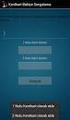 Şikayet Yönetimi Ürün Grubu Kategori Versiyon Önkoşulu [X] Fusion@6 [X] Fusion@6 Standard [X] Yeni Fonksiyon @6 Uygulama CRM Modülünün Müşteri Şikayetleri takibine yönelik bölümüdür. Bu fonksiyonlar ile,
Şikayet Yönetimi Ürün Grubu Kategori Versiyon Önkoşulu [X] Fusion@6 [X] Fusion@6 Standard [X] Yeni Fonksiyon @6 Uygulama CRM Modülünün Müşteri Şikayetleri takibine yönelik bölümüdür. Bu fonksiyonlar ile,
İZMİR. 5.2.2010. Muhasebe Müdürlüğüne,
 Sayı: YMM.03.2010-18 Konu: 396 Sıra No.lu Vergi Usul Kanunu Genel Tebliği Form Ba ile Form Bs Bildirimlerinin 2010 Yılı ve Müteakip Yıllarda Verilmesine İlişkin İZMİR. 5.2.2010 Muhasebe Müdürlüğüne, 04.02.2010
Sayı: YMM.03.2010-18 Konu: 396 Sıra No.lu Vergi Usul Kanunu Genel Tebliği Form Ba ile Form Bs Bildirimlerinin 2010 Yılı ve Müteakip Yıllarda Verilmesine İlişkin İZMİR. 5.2.2010 Muhasebe Müdürlüğüne, 04.02.2010
K12NET Eğitim Yönetim Sistemi
 TEOG SINAVLARININ DEĞERLENDİRİLMESİ Yeni sınav sistemi TEOG, yani Temel Eğitimden Orta Öğretime Geçiş Sınavlarında öğrenciler, 6 dersten sınav olacaktır. Öğrencilere Türkçe, Matematik, T.C. İnkılap Tarihi
TEOG SINAVLARININ DEĞERLENDİRİLMESİ Yeni sınav sistemi TEOG, yani Temel Eğitimden Orta Öğretime Geçiş Sınavlarında öğrenciler, 6 dersten sınav olacaktır. Öğrencilere Türkçe, Matematik, T.C. İnkılap Tarihi
KOCAELİ İL MİLLİ EĞİTİM MÜDÜRLÜĞÜ EVRAK TAKİP SİSTEMİ
 KOCAELİ İL MİLLİ EĞİTİM MÜDÜRLÜĞÜ EVRAK TAKİP SİSTEMİ İçindekiler Tablosu... 1 KOCAELİ İL MİLLİ EĞİTİM MÜDÜRLÜĞÜ EVRAK TAKİP SİSTEMİ KULLANICI KLAVUZU(OKUL)... 3 1.ETS (Evrak Takip Sistemi )Nedir?... 3
KOCAELİ İL MİLLİ EĞİTİM MÜDÜRLÜĞÜ EVRAK TAKİP SİSTEMİ İçindekiler Tablosu... 1 KOCAELİ İL MİLLİ EĞİTİM MÜDÜRLÜĞÜ EVRAK TAKİP SİSTEMİ KULLANICI KLAVUZU(OKUL)... 3 1.ETS (Evrak Takip Sistemi )Nedir?... 3
Başbakanlık (Hazine Müsteşarlığı) tan: 30.11.2015
 Başbakanlık (Hazine Müsteşarlığı) tan: 30.11.2015 BİREYSEL EMEKLİLİK SİSTEMİ HAKKINDA YÖNETMELİKTE DEĞİŞİKLİK YAPILMASINA DAİR YÖNETMELİĞİN UYGULANMASINA İLİŞKİN GENELGE (2015/50) Bu Genelge, 25.05.2015
Başbakanlık (Hazine Müsteşarlığı) tan: 30.11.2015 BİREYSEL EMEKLİLİK SİSTEMİ HAKKINDA YÖNETMELİKTE DEĞİŞİKLİK YAPILMASINA DAİR YÖNETMELİĞİN UYGULANMASINA İLİŞKİN GENELGE (2015/50) Bu Genelge, 25.05.2015
DOKÜMAN YÖNETİM SİSTEMİ KULLANIMI GELEN EVRAK
 DOKÜMAN YÖNETİM SİSTEMİ KULLANIMI GELEN EVRAK 1. DYS (Doküman Yönetim Sistemi) nin kullanımı için 3. parti bir programa ihtiyaç yoktur. Tamamen WEB tabanlı çalışmaktadır. 2. Sisteme http://dys.akdeniz.edu.tr
DOKÜMAN YÖNETİM SİSTEMİ KULLANIMI GELEN EVRAK 1. DYS (Doküman Yönetim Sistemi) nin kullanımı için 3. parti bir programa ihtiyaç yoktur. Tamamen WEB tabanlı çalışmaktadır. 2. Sisteme http://dys.akdeniz.edu.tr
SİRKÜLER RAPOR MOTORLU TAŞITLAR VERGİSİ KANUNU GENEL TEBLİĞİ. (Seri No:30) Sirküler Tarihi: 02.05.2008 Sirküler No: 2008/58
 SİRKÜLER RAPOR Sirküler Tarihi: 02.05.2008 Sirküler No: 2008/58 MOTORLU TAŞITLAR VERGİSİ KANUNU GENEL TEBLİĞİ (Seri No:30) 02.05.2008 tarih ve 26864 Sayılı Resmi Gazete de yayımlanan 30 Seri No.lu Motorlu
SİRKÜLER RAPOR Sirküler Tarihi: 02.05.2008 Sirküler No: 2008/58 MOTORLU TAŞITLAR VERGİSİ KANUNU GENEL TEBLİĞİ (Seri No:30) 02.05.2008 tarih ve 26864 Sayılı Resmi Gazete de yayımlanan 30 Seri No.lu Motorlu
ÖĞRENME FAALĠYETĠ 7. 7. GELĠġMĠġ ÖZELLĠKLER
 ÖĞRENME FAALĠYETĠ 7 AMAÇ ÖĞRENME FAALĠYETĠ 7 Bu faaliyette verilen bilgiler ile hazırlamıģ olduğunuz belgeye uygun baģvuruları (Ġçindekiler Tablosu, Dipnot/sonnot, Ģekil tablosu, resim yazısı vb.) hatasız
ÖĞRENME FAALĠYETĠ 7 AMAÇ ÖĞRENME FAALĠYETĠ 7 Bu faaliyette verilen bilgiler ile hazırlamıģ olduğunuz belgeye uygun baģvuruları (Ġçindekiler Tablosu, Dipnot/sonnot, Ģekil tablosu, resim yazısı vb.) hatasız
KATALOG TAKİP SİSTEMİ KULLANIMI
 1. Katalog Takip Sistemine Giriş KATALOG TAKİP SİSTEMİ KULLANIMI Katalog Talebi Sisteminde iş akışı aşağıdaki gibidir: Yetkili Satıcımız Bayi özelden erişeceği Katalog Takip Sistemine talep açıklamasını,
1. Katalog Takip Sistemine Giriş KATALOG TAKİP SİSTEMİ KULLANIMI Katalog Talebi Sisteminde iş akışı aşağıdaki gibidir: Yetkili Satıcımız Bayi özelden erişeceği Katalog Takip Sistemine talep açıklamasını,
İçindekiler. Kısaltmalar Dizini
 1 İçindekiler 1. Sisteme Giriş... 2 2. Başvuru İşlemleri... 6 2.1 Ürün Başvuru Kriter Kodu A ise:... 7 2.2 Ürün Başvuru Kriter Kodu B ise:... 8 2.3 Ürün Başvuru Kriter Kodu C ise:... 9 2.4 Ürün Başvuru
1 İçindekiler 1. Sisteme Giriş... 2 2. Başvuru İşlemleri... 6 2.1 Ürün Başvuru Kriter Kodu A ise:... 7 2.2 Ürün Başvuru Kriter Kodu B ise:... 8 2.3 Ürün Başvuru Kriter Kodu C ise:... 9 2.4 Ürün Başvuru
TÜMOSAN Satış Sonrası Hizmetler Portalı Eğitim Dokümanı TÜMOSAN SATIŞ SONRASI HİZMETLER PORTALI. Eğitim Dokümanı
 TÜMOSAN SATIŞ SONRASI HİZMETLER PORTALI Eğitim Dokümanı 1 İçindekiler 1. Giriş Ve Genel Özellikler... 3 1.1. Giriş Ekranı... 3 1.2. Genel Özellikler... 5 2. İş Emirleri Menüsü... 7 2.1. İş Emirleri Ekranı...
TÜMOSAN SATIŞ SONRASI HİZMETLER PORTALI Eğitim Dokümanı 1 İçindekiler 1. Giriş Ve Genel Özellikler... 3 1.1. Giriş Ekranı... 3 1.2. Genel Özellikler... 5 2. İş Emirleri Menüsü... 7 2.1. İş Emirleri Ekranı...
NOTERLERİN MÜNHAL NOTERLİKLERE ATAMA VE VAZGEÇME TALEPLERİNİN VATANDAŞ PORTALI ARACILIĞI İLE ALINMASINA İLİŞKİN AYRINTILI AÇIKLAMA
 NOTERLERİN MÜNHAL NOTERLİKLERE ATAMA VE VAZGEÇME TALEPLERİNİN VATANDAŞ PORTALI ARACILIĞI İLE ALINMASINA İLİŞKİN AYRINTILI AÇIKLAMA 1. Aşama : Münhal bulunan noterliklere müracaatta bulunmak isteyen noterler,
NOTERLERİN MÜNHAL NOTERLİKLERE ATAMA VE VAZGEÇME TALEPLERİNİN VATANDAŞ PORTALI ARACILIĞI İLE ALINMASINA İLİŞKİN AYRINTILI AÇIKLAMA 1. Aşama : Münhal bulunan noterliklere müracaatta bulunmak isteyen noterler,
5510 sayılı SGK kanunu hakkında duyurular
 23/11/2008 Aylık prim ve hizmet belgesi 23 Kasım 2008 tarihli ve 27063 sayılı resmi gazete tebliğinde Aylık Prim Ve Hizmet Belgesinin güncel formatı yayınlanmıştır. Bu yönde personel paketinde de 4.0.13
23/11/2008 Aylık prim ve hizmet belgesi 23 Kasım 2008 tarihli ve 27063 sayılı resmi gazete tebliğinde Aylık Prim Ve Hizmet Belgesinin güncel formatı yayınlanmıştır. Bu yönde personel paketinde de 4.0.13
ATAÇ Bilgilendirme Politikası
 ATAÇ Bilgilendirme Politikası Amaç Bilgilendirme politikasının temel amacı, grubun genel stratejileri çerçevesinde, ATAÇ İnş. ve San. A.Ş. nin, hak ve yararlarını da gözeterek, ticari sır niteliğindeki
ATAÇ Bilgilendirme Politikası Amaç Bilgilendirme politikasının temel amacı, grubun genel stratejileri çerçevesinde, ATAÇ İnş. ve San. A.Ş. nin, hak ve yararlarını da gözeterek, ticari sır niteliğindeki
Öğrenci Web(Öğretim Üyesi) Verdiğim Dersler Not İşlemleri Danışmanlık İşlemleri Lisansüstü İşlemleri Bologna Süreci
 Öğrenci Web(Öğretim Üyesi) -Akademik Takvim -Ders Programı (Sunulan Dersler) -Sınav Programları Verdiğim Dersler -Ders İzleme Formu (Syllabus) -Ders Öğrenci Listesi -Ders Devam Durum Girişi Not İşlemleri
Öğrenci Web(Öğretim Üyesi) -Akademik Takvim -Ders Programı (Sunulan Dersler) -Sınav Programları Verdiğim Dersler -Ders İzleme Formu (Syllabus) -Ders Öğrenci Listesi -Ders Devam Durum Girişi Not İşlemleri
MedDATA SAĞLIK NET KURULUMU
 MedDATA SAĞLIK NET KURULUMU 1-) MedData nın sitesinden MedData SağlıkNet Sistemi exe sini indirin. 2-) Hastane kullanıcısından bölümler kısmına 4050 bölüm numaralı sağlık net bölümü eklenir. 3-) Hastane
MedDATA SAĞLIK NET KURULUMU 1-) MedData nın sitesinden MedData SağlıkNet Sistemi exe sini indirin. 2-) Hastane kullanıcısından bölümler kısmına 4050 bölüm numaralı sağlık net bölümü eklenir. 3-) Hastane
OFİS 365 ÖĞRENCİ MAİL SİSTEMİ KULLANIM KLAVUZU. Office 365
 OFİS 365 ÖĞRENCİ MAİL SİSTEMİ KULLANIM KLAVUZU Office 365 Microsoft Office (Word, Excel vb.) dokümanlarınızı bulut platformuna taşımanızı sağlayan Office 365 ürününe https://portal.office.com/home adresinden
OFİS 365 ÖĞRENCİ MAİL SİSTEMİ KULLANIM KLAVUZU Office 365 Microsoft Office (Word, Excel vb.) dokümanlarınızı bulut platformuna taşımanızı sağlayan Office 365 ürününe https://portal.office.com/home adresinden
Bazı Tekstil ve Konfeksiyon Ürünlerinin Denetimine İlişkin Tebliğ (İthalat: 2011/15) (31.12.2010 t. 27802 s. R.G.)
 Bazı Tekstil ve Konfeksiyon Ürünlerinin Denetimine İlişkin Tebliğ (İthalat: 2011/15) (31.12.2010 t. 27802 s. R.G.) Dış Ticaret Müsteşarlığından : Kapsam MADDE 1 - (1) Bu Tebliğ, EK I'deki listede yer alan
Bazı Tekstil ve Konfeksiyon Ürünlerinin Denetimine İlişkin Tebliğ (İthalat: 2011/15) (31.12.2010 t. 27802 s. R.G.) Dış Ticaret Müsteşarlığından : Kapsam MADDE 1 - (1) Bu Tebliğ, EK I'deki listede yer alan
T.C. İÇİŞLERİ BAKANLIĞI Nüfus ve Vatandaşlık İşleri Genel Müdürlüğü
 SAKLI NÜFUS - Kişilerin nüfus kütüklerine yazılmamaları ve doğum olaylarının kanunda ön görülen süreler içerisinde nüfusa bildirilmemesi, saklı nüfus diye tanımlanan kişilerin varlığına neden olmaktadır.
SAKLI NÜFUS - Kişilerin nüfus kütüklerine yazılmamaları ve doğum olaylarının kanunda ön görülen süreler içerisinde nüfusa bildirilmemesi, saklı nüfus diye tanımlanan kişilerin varlığına neden olmaktadır.
turulması ve Etiket talebi
 turulması ve Etiket talebi Üreticiler tarafından partileri oluşturulabilmesi için Tarla kontrol Raporunda belirtilen ifadenin yanındaki kutucuk işaretlenmiş olmalıdır. turulması ve Etiket talebi -1 Partilerin
turulması ve Etiket talebi Üreticiler tarafından partileri oluşturulabilmesi için Tarla kontrol Raporunda belirtilen ifadenin yanındaki kutucuk işaretlenmiş olmalıdır. turulması ve Etiket talebi -1 Partilerin
EBYS Eğitimi. Sisteme erişim adresi: http://ebys.trakya.edu.tr/
 EBYS Eğitimi Sisteme erişim adresi: http://ebys.trakya.edu.tr/ Sistem Java üzerinden çalışmaktadır. Eylül 2015 itibari ile Chrome / Java destek vermeyi kestiğinden Chrome ile çalışmamaktadır. 1 den fazla
EBYS Eğitimi Sisteme erişim adresi: http://ebys.trakya.edu.tr/ Sistem Java üzerinden çalışmaktadır. Eylül 2015 itibari ile Chrome / Java destek vermeyi kestiğinden Chrome ile çalışmamaktadır. 1 den fazla
yapıldığı takvim yılından sonraki yılın 31 Aralık ı olarak verilir. TR yönetmelik ve AB
 Sayfa No 1/6 1. Amaç: Bu prosedürün amacı ürün belgelendirme ve akreditasyon kuruluşu logo ve belgelerinin kullanımına ilişkin kuralları belirlemektir. 2. Sorumluluklar Bu prosedürün uygulanmasından Şirket
Sayfa No 1/6 1. Amaç: Bu prosedürün amacı ürün belgelendirme ve akreditasyon kuruluşu logo ve belgelerinin kullanımına ilişkin kuralları belirlemektir. 2. Sorumluluklar Bu prosedürün uygulanmasından Şirket
Ekonomi Bakanlığından: GIDA, TARIM VE HAYVANCILIK BAKANLIĞININ KONTROLÜNE TABİ ÜRÜNLERİN İTHALAT DENETİMİ TEBLİĞİ (ÜRÜN GÜVENLİĞİ VE DENETİMİ: 2013/5)
 Ekonomi Bakanlığından: GIDA, TARIM VE HAYVANCILIK BAKANLIĞININ KONTROLÜNE TABİ ÜRÜNLERİN İTHALAT DENETİMİ TEBLİĞİ (ÜRÜN GÜVENLİĞİ VE DENETİMİ: 2013/5) Amaç MADDE 1 (1) Bu Tebliğin amacı, insan sağlığı
Ekonomi Bakanlığından: GIDA, TARIM VE HAYVANCILIK BAKANLIĞININ KONTROLÜNE TABİ ÜRÜNLERİN İTHALAT DENETİMİ TEBLİĞİ (ÜRÜN GÜVENLİĞİ VE DENETİMİ: 2013/5) Amaç MADDE 1 (1) Bu Tebliğin amacı, insan sağlığı
Enstitü Başvuru Sistemi Kullanım Kılavuzu
 Enstitü Başvuru Sistemi Kullanım Kılavuzu Online Enstitü Başvuru Sistemi için Kullanım Kılavuzu Online enstitü başvuru sistemi için örnek bir kayıt işlemi aşağıda gösterilmiştir. Tezli / Tezsiz Yüksek
Enstitü Başvuru Sistemi Kullanım Kılavuzu Online Enstitü Başvuru Sistemi için Kullanım Kılavuzu Online enstitü başvuru sistemi için örnek bir kayıt işlemi aşağıda gösterilmiştir. Tezli / Tezsiz Yüksek
T.C ATAŞEHİR ADIGÜZEL MESLEK YÜKSEKOKULU
 T.C ATAŞEHİR ADIGÜZEL MESLEK YÜKSEKOKULU 2015-2016 EĞİTİM ve ÖĞRETİM YILI MERKEZİ YERLEŞTİRME PUANIYLA YATAY GEÇİŞ İŞLEMLERİ (EK MADDE-1 E GÖRE) ve BAŞVURULARI Yükseköğretim Kurumlarında Ön lisans ve Lisans
T.C ATAŞEHİR ADIGÜZEL MESLEK YÜKSEKOKULU 2015-2016 EĞİTİM ve ÖĞRETİM YILI MERKEZİ YERLEŞTİRME PUANIYLA YATAY GEÇİŞ İŞLEMLERİ (EK MADDE-1 E GÖRE) ve BAŞVURULARI Yükseköğretim Kurumlarında Ön lisans ve Lisans
Resmi Gazete Tarihi: 10.07.2012 Resmi Gazete Sayısı: 28349
 Resmi Gazete Tarihi: 10.07.2012 Resmi Gazete Sayısı: 28349 RÜZGÂR VE GÜNEŞ ENERJİSİNE DAYALI LİSANS BAŞVURULARI İÇİN YAPILACAK RÜZGÂR VE GÜNEŞ ÖLÇÜMLERİ UYGULAMALARINA DAİR TEBLİĞ (TEBLİĞ NO: 2012/01)
Resmi Gazete Tarihi: 10.07.2012 Resmi Gazete Sayısı: 28349 RÜZGÂR VE GÜNEŞ ENERJİSİNE DAYALI LİSANS BAŞVURULARI İÇİN YAPILACAK RÜZGÂR VE GÜNEŞ ÖLÇÜMLERİ UYGULAMALARINA DAİR TEBLİĞ (TEBLİĞ NO: 2012/01)
BÖLÜM 1 : ENERJ YÖNET C S N N B LD R LMES
 YEN LENEB L R ENERJ GENEL MÜDÜRLÜ Ü ENVER PORTALI ENERJ YÖNET C S MODÜLÜ KULLANIM KILAVUZU DUYURU: 18/04/2007 tarih ve 5627 Say l Enerji Verimlili i Kanunu kapsam nda 27/10/2011 tarih ve 28097 Say l Resmi
YEN LENEB L R ENERJ GENEL MÜDÜRLÜ Ü ENVER PORTALI ENERJ YÖNET C S MODÜLÜ KULLANIM KILAVUZU DUYURU: 18/04/2007 tarih ve 5627 Say l Enerji Verimlili i Kanunu kapsam nda 27/10/2011 tarih ve 28097 Say l Resmi
15 Versiyonu / 11.02.2015 güncellemesi
 15 Versiyonu / 11.02.2015 güncellemesi *03.02.2015 - MUH, MUH30 ve MUHGVK281 beyannamelerinde değişiklik Muhtasar Beyannamesi MUH, MUH30 ve MUHGVK281 beyannamelerinde değişiklik yapılmıştır. Ekler kısmında
15 Versiyonu / 11.02.2015 güncellemesi *03.02.2015 - MUH, MUH30 ve MUHGVK281 beyannamelerinde değişiklik Muhtasar Beyannamesi MUH, MUH30 ve MUHGVK281 beyannamelerinde değişiklik yapılmıştır. Ekler kısmında
GÖKTAŞ İNŞAAT TİCARET LİMİTED ŞİRKETİ 2012 YILI FAALİYET RAPORU
 GÖKTAŞ İNŞAAT TİCARET LİMİTED ŞİRKETİ 2012 YILI FAALİYET RAPORU I-) GENEL BİLGİLER A-) Raporun İlgili Olduğu Hesap Dönemi: 01.01.2012-31.12.2012 B-) Şirkete Ait Bilgiler: a-) Şirketin ticaret unvanı: GÖKTAŞ
GÖKTAŞ İNŞAAT TİCARET LİMİTED ŞİRKETİ 2012 YILI FAALİYET RAPORU I-) GENEL BİLGİLER A-) Raporun İlgili Olduğu Hesap Dönemi: 01.01.2012-31.12.2012 B-) Şirkete Ait Bilgiler: a-) Şirketin ticaret unvanı: GÖKTAŞ
I. HSBS KURUM AYARLARI
 HALK SAĞLIĞI BİLGİ SİSTEMİ(HSBS) I. HSBS KURUM AYARLARI HSBS sistemine giriş yapıldıktan sonra kurum ayarlarına tıklanarak kuruma ait gerekli bilgiler kurum sorumlusu tarafından bir defaya mahsus olarak
HALK SAĞLIĞI BİLGİ SİSTEMİ(HSBS) I. HSBS KURUM AYARLARI HSBS sistemine giriş yapıldıktan sonra kurum ayarlarına tıklanarak kuruma ait gerekli bilgiler kurum sorumlusu tarafından bir defaya mahsus olarak
29 Ocak 2015 Senato Sayı : 123 YÖNERGE
 29 Ocak 2015 Senato Sayı : 123 YÖNERGE GÜMÜġHANE ÜNĠVERSĠTESĠ EĞĠTĠM KOMĠSYONU YÖNERGESĠ BĠRĠNCĠ BÖLÜM Amaç, Kapsam, Dayanak Amaç MADDE 1- (1) Bu yönergenin amacı, Eğitim Komisyonu nun yetki ve sorumluluklarına
29 Ocak 2015 Senato Sayı : 123 YÖNERGE GÜMÜġHANE ÜNĠVERSĠTESĠ EĞĠTĠM KOMĠSYONU YÖNERGESĠ BĠRĠNCĠ BÖLÜM Amaç, Kapsam, Dayanak Amaç MADDE 1- (1) Bu yönergenin amacı, Eğitim Komisyonu nun yetki ve sorumluluklarına
Eğitim No/Eğitim Adı: 14-E30-002 Tedarikçi Barkod Uygulaması
 Amaç: Tedarikçi Firmaların Barkod basabilmesi için Kullanacakları Uygulamanın Tanıtımı ve Kullanılması Eğitim İçeriği 1. Uygulamanın Teknik Özellikleri 2. Uygulamanın Çalıştırılması 3. Kullanıcı Girişi
Amaç: Tedarikçi Firmaların Barkod basabilmesi için Kullanacakları Uygulamanın Tanıtımı ve Kullanılması Eğitim İçeriği 1. Uygulamanın Teknik Özellikleri 2. Uygulamanın Çalıştırılması 3. Kullanıcı Girişi
www.e-dewlet.com BİLGİ TEKNOLOJİLERİ VE İLETİŞİM KURULU KARARI
 www.e-dewlet.com BİLGİ TEKNOLOJİLERİ VE İLETİŞİM KURULU KARARI Karar i : 11.11.2013 Karar No : 2013/DK-THD/605 Gündem Konusu : Tüketici Şikâyetlerinin İşletmeciler Tarafından Çözülmesine İlişkin Usul ve
www.e-dewlet.com BİLGİ TEKNOLOJİLERİ VE İLETİŞİM KURULU KARARI Karar i : 11.11.2013 Karar No : 2013/DK-THD/605 Gündem Konusu : Tüketici Şikâyetlerinin İşletmeciler Tarafından Çözülmesine İlişkin Usul ve
Q-BIZ VIEWER KULLANIM KILAVUZU
 Q-BIZ VIEWER KULLANIM KILAVUZU 1 İçindekiler 1. Q-BIZ VIEWER NEDİR?... 3 2. Q-Biz Viewer a Giriş... 3 3. Q-Biz Viewer Ayarları... 3 3.1. Yerleşim... 4 3.1.1. Pencere Yönetimi... 4 3.1.2. Paylaş... 5 3.1.3.
Q-BIZ VIEWER KULLANIM KILAVUZU 1 İçindekiler 1. Q-BIZ VIEWER NEDİR?... 3 2. Q-Biz Viewer a Giriş... 3 3. Q-Biz Viewer Ayarları... 3 3.1. Yerleşim... 4 3.1.1. Pencere Yönetimi... 4 3.1.2. Paylaş... 5 3.1.3.
Uzem Eğitmen Girişi. Şekil 1. Sisteme girdikten sonra Şekil 2 deki ekran karşımıza çıkacak. Bu ekrandaki adımları kısaca tanıyalım.
 Uzem Eğitmen Girişi Sisteme eğitmen olarak giriş yapabilmek için http://uzem.uskudar.edu.tr adresini internet tarayıcımızın adres satırına yazdıktan sonra Şekil 1 deki ekranda ilgili alanlara kullanıcı
Uzem Eğitmen Girişi Sisteme eğitmen olarak giriş yapabilmek için http://uzem.uskudar.edu.tr adresini internet tarayıcımızın adres satırına yazdıktan sonra Şekil 1 deki ekranda ilgili alanlara kullanıcı
Vodafone Telekomünikasyon A.Ş. ye,
 ye, (kısaca Vodafone ) tarafından yürütülen A.C.A.İ.P. Akıllı Telefon Kampanyaları-Yeni den ( Kampanya ) yararlanmak istemem sebebiyle.../.../... tarihli, [ ] numaralı adıma kayıtlı ve faturalı GSM hattı
ye, (kısaca Vodafone ) tarafından yürütülen A.C.A.İ.P. Akıllı Telefon Kampanyaları-Yeni den ( Kampanya ) yararlanmak istemem sebebiyle.../.../... tarihli, [ ] numaralı adıma kayıtlı ve faturalı GSM hattı
Digifresh Kullanım Kılavuzu
 DigiFresh programını çalıştırmadan önce bilgisayarınıza Net Framework kütüphanesinin yüklü olması gerekmektedir. Aşağıdaki linkten indirelebilir. http://www.microsoft.com/tr-tr/download/confirmation.aspx?id=17851
DigiFresh programını çalıştırmadan önce bilgisayarınıza Net Framework kütüphanesinin yüklü olması gerekmektedir. Aşağıdaki linkten indirelebilir. http://www.microsoft.com/tr-tr/download/confirmation.aspx?id=17851
BEBEK FORMÜLLERİ TEBLİĞİ
 Amaç BEBEK FORMÜLLERİ TEBLİĞİ Yetki Kanunu: Türk Gıda Kodeksi Yönetmeliği Yayımlandığı R.Gazete :04.09.2008-26987 Tebliğ No: 2008/52 Bebek Formülleri Tebliğinde Değişiklik Yapılması Hakkında Tebliğ Yayımlandığı
Amaç BEBEK FORMÜLLERİ TEBLİĞİ Yetki Kanunu: Türk Gıda Kodeksi Yönetmeliği Yayımlandığı R.Gazete :04.09.2008-26987 Tebliğ No: 2008/52 Bebek Formülleri Tebliğinde Değişiklik Yapılması Hakkında Tebliğ Yayımlandığı
OKUL BAZLI BÜTÇELEME KILAVUZU
 Üst Politika Belgelerinde Okul Bazlı Bütçe: Amaç: OKUL BAZLI BÜTÇELEME KILAVUZU 1. Onuncu Kalkınma Planı (2014-2018) 154- Okul idarelerinin bütçeleme süreçlerinde yetki ve sorumlulukları artırılacaktır.
Üst Politika Belgelerinde Okul Bazlı Bütçe: Amaç: OKUL BAZLI BÜTÇELEME KILAVUZU 1. Onuncu Kalkınma Planı (2014-2018) 154- Okul idarelerinin bütçeleme süreçlerinde yetki ve sorumlulukları artırılacaktır.
YÖNETMELİK. Kamu İhale Kurumundan:
 12 Haziran 2015 CUMA Resmî Gazete Sayı : 29384 Kamu İhale Kurumundan: YÖNETMELİK YAPIM İŞLERİ İHALELERİ UYGULAMA YÖNETMELİĞİNDE DEĞİŞİKLİK YAPILMASINA DAİR YÖNETMELİK MADDE 1 4/3/2009 tarihli ve 27159
12 Haziran 2015 CUMA Resmî Gazete Sayı : 29384 Kamu İhale Kurumundan: YÖNETMELİK YAPIM İŞLERİ İHALELERİ UYGULAMA YÖNETMELİĞİNDE DEĞİŞİKLİK YAPILMASINA DAİR YÖNETMELİK MADDE 1 4/3/2009 tarihli ve 27159
VEGAWINA5 2016 VERSION
 VEGAWINA5 2016 VERSION Bundan Böyle Her Yıla Ait Hazırlanan Setup İçin Login Ekranında Version Yılı Yazacaktır Program Kurulumunda Ana Sayfa ( Boss ) Modülü Kurulumu Zorunlu Hale Getirilmiştir Hizmet\Firma\Kullanıcı
VEGAWINA5 2016 VERSION Bundan Böyle Her Yıla Ait Hazırlanan Setup İçin Login Ekranında Version Yılı Yazacaktır Program Kurulumunda Ana Sayfa ( Boss ) Modülü Kurulumu Zorunlu Hale Getirilmiştir Hizmet\Firma\Kullanıcı
Bilgilendirme Politikası
 Bilgilendirme Politikası Şirketin bilgilendirme politikası kurumsal internet sitesinde yayınlanmakta olup, bilgilendirme politikası ile ilgili işlerin izlenmesi, gözetimi ve geliştirilmesi sorumluluğu
Bilgilendirme Politikası Şirketin bilgilendirme politikası kurumsal internet sitesinde yayınlanmakta olup, bilgilendirme politikası ile ilgili işlerin izlenmesi, gözetimi ve geliştirilmesi sorumluluğu
Öncelikle Markamıza göstermiş olduğunuz ilgiden dolayı teşekkür ederiz.
 Sayın Prefix İş Ortağımız, Öncelikle Markamıza göstermiş olduğunuz ilgiden dolayı teşekkür ederiz. İşletmenize daha fazla kazanç sağlayabilmek, daha kaliteli ve daha süratli hizmet verebilmek için, mevcut
Sayın Prefix İş Ortağımız, Öncelikle Markamıza göstermiş olduğunuz ilgiden dolayı teşekkür ederiz. İşletmenize daha fazla kazanç sağlayabilmek, daha kaliteli ve daha süratli hizmet verebilmek için, mevcut
TÜRK LOYDU TARAFINDAN ONAYLANACAK SERVĐS SAĞLAYICI KURULUŞLARIN SAĞLAMASI GEREKEN KOŞULLAR VE UYGULAMA ESASLARI
 24.12.2003 TÜRK LOYDU TARAFINDAN ONAYLANACAK SERVĐS SAĞLAYICI KURULUŞLARIN SAĞLAMASI GEREKEN KOŞULLAR VE UYGULAMA ESASLARI EN 45004 (ISO 17020) standartı nedir? EN 45004 (ISO 17020) standartı, muayene
24.12.2003 TÜRK LOYDU TARAFINDAN ONAYLANACAK SERVĐS SAĞLAYICI KURULUŞLARIN SAĞLAMASI GEREKEN KOŞULLAR VE UYGULAMA ESASLARI EN 45004 (ISO 17020) standartı nedir? EN 45004 (ISO 17020) standartı, muayene
Yürürlük Tarihi: 12/09/2014 - Kodu: 97298233.ED.7.2.2.1 - Rev. No/Tarihi: 00 1 / 33
 Başvuru Fişleri ekranında talep edilen işlem için başvuru oluşturulurken, (Ekle) butonuna basılır, Başvuran T.C. Kimlik bölümüne başvuran kişinin T.C. numarası yazılır butonuna basılır MERNİS de kayıtlı
Başvuru Fişleri ekranında talep edilen işlem için başvuru oluşturulurken, (Ekle) butonuna basılır, Başvuran T.C. Kimlik bölümüne başvuran kişinin T.C. numarası yazılır butonuna basılır MERNİS de kayıtlı
Gümrük Müsteşarlığından: GÜMRÜK GENEL TEBLİĞİ (ULUSLARARASI ANLAŞMALAR) (SERİ NO: 7)
 10 Nisan 2008 PERŞEMBE Resmî Gazete Sayı : 26843 TEBLİĞ Gümrük Müsteşarlığından: GÜMRÜK GENEL TEBLİĞİ (ULUSLARARASI ANLAŞMALAR) (SERİ NO: 7) Amaç MADDE 1 (1) Bu Tebliğin amacı, Türkiye ile Avrupa Topluluğu
10 Nisan 2008 PERŞEMBE Resmî Gazete Sayı : 26843 TEBLİĞ Gümrük Müsteşarlığından: GÜMRÜK GENEL TEBLİĞİ (ULUSLARARASI ANLAŞMALAR) (SERİ NO: 7) Amaç MADDE 1 (1) Bu Tebliğin amacı, Türkiye ile Avrupa Topluluğu
ÖLÇÜ TRANSFORMATÖRLERİNİN KALİBRASYONU VE DİKKAT EDİLMESİ GEREKEN HUSUSLAR
 447 ÖLÇÜ TRANSFORMATÖRLERİNİN KALİBRASYONU VE DİKKAT EDİLMESİ GEREKEN HUSUSLAR Hüseyin ÇAYCI Özlem YILMAZ ÖZET Yasal metroloji kapsamında bulunan ölçü aletlerinin, metrolojik ölçümleri dikkate alınmadan
447 ÖLÇÜ TRANSFORMATÖRLERİNİN KALİBRASYONU VE DİKKAT EDİLMESİ GEREKEN HUSUSLAR Hüseyin ÇAYCI Özlem YILMAZ ÖZET Yasal metroloji kapsamında bulunan ölçü aletlerinin, metrolojik ölçümleri dikkate alınmadan
YABANCI İŞÇİLERİN ÜÇ AYDAN SONRA SİGORTALI OLMALARI ZORUNLU MU? I- GİRİŞ :
 YABANCI İŞÇİLERİN ÜÇ AYDAN SONRA SİGORTALI OLMALARI ZORUNLU MU? I- GİRİŞ : Bilindiği üzere, 5510 sayılı Sosyal Sigortalar ve Genel Sağlık Sigortası Kanununun 4. ve 6. maddelerine göre kimlerin sigortalı
YABANCI İŞÇİLERİN ÜÇ AYDAN SONRA SİGORTALI OLMALARI ZORUNLU MU? I- GİRİŞ : Bilindiği üzere, 5510 sayılı Sosyal Sigortalar ve Genel Sağlık Sigortası Kanununun 4. ve 6. maddelerine göre kimlerin sigortalı
EURO KAPİTAL YATIRIM ORTAKLIĞI A.Ş NİN 11.06.2016 TARİHİNDE YAPILACAK OLAN 2015 YILI OLAĞAN GENEL KURUL TOPLANTISI BİLGİLENDİRME DÖKÜMANI
 EURO KAPİTAL YATIRIM ORTAKLIĞI A.Ş NİN 11.06.2016 TARİHİNDE YAPILACAK OLAN 2015 YILI OLAĞAN GENEL KURUL TOPLANTISI BİLGİLENDİRME DÖKÜMANI 1 Genel Kurul İlanı EURO KAPİTAL YATIRIM ORTAKLIĞI A.Ş YÖNETİM
EURO KAPİTAL YATIRIM ORTAKLIĞI A.Ş NİN 11.06.2016 TARİHİNDE YAPILACAK OLAN 2015 YILI OLAĞAN GENEL KURUL TOPLANTISI BİLGİLENDİRME DÖKÜMANI 1 Genel Kurul İlanı EURO KAPİTAL YATIRIM ORTAKLIĞI A.Ş YÖNETİM
(07/02/2009 tarihli ve 27134 sayılı Resmi Gazetede yayımlanmıştır.)
 Maliye Bakanlığından: (07/02/2009 tarihli ve 27134 sayılı Resmi Gazetede yayımlanmıştır.) 2009 YILI MERKEZİ YÖNETİM BÜTÇE UYGULAMA TEBLİĞİ (SIRA NO: 7) Bilindiği üzere, 5828 sayılı 2009 Yılı Merkezi Yönetim
Maliye Bakanlığından: (07/02/2009 tarihli ve 27134 sayılı Resmi Gazetede yayımlanmıştır.) 2009 YILI MERKEZİ YÖNETİM BÜTÇE UYGULAMA TEBLİĞİ (SIRA NO: 7) Bilindiği üzere, 5828 sayılı 2009 Yılı Merkezi Yönetim
WEB SAP (ORION) STAJ BAŞVURU KULLANICI DÖKÜMANTASYONU. Süheyla GÜVEN
 WEB SAP (ORION) STAJ BAŞVURU KULLANICI DÖKÜMANTASYONU Süheyla GÜVEN İÇİNDEKİLER 1. İÇERİK 1 2. WEB VE SAP (ORION) KULLANICI YAPISI.. 2 3. 1. AŞAMA ÖĞRENCİ GİRİŞİ.3 4. 2. AŞAMA DANIŞMAN ONAYI..6 5. 3. AŞAMA
WEB SAP (ORION) STAJ BAŞVURU KULLANICI DÖKÜMANTASYONU Süheyla GÜVEN İÇİNDEKİLER 1. İÇERİK 1 2. WEB VE SAP (ORION) KULLANICI YAPISI.. 2 3. 1. AŞAMA ÖĞRENCİ GİRİŞİ.3 4. 2. AŞAMA DANIŞMAN ONAYI..6 5. 3. AŞAMA
ÖĞRENME FAALĠYETĠ 6 ÖĞRENME FAALĠYETĠ 6. 6. NESNE ĠġLEMLERĠ
 ÖĞRENME FAALĠYETĠ 6 AMAÇ ÖĞRENME FAALĠYETĠ 6 Bu faaliyette verilen bilgiler ile belgeye uygun nesne iģlemlerini (Ģekil, resim, grafik, metin kutusu vb.) planlı ve hatasız yapabileceksiniz. ARAġTIRMA Kelime
ÖĞRENME FAALĠYETĠ 6 AMAÇ ÖĞRENME FAALĠYETĠ 6 Bu faaliyette verilen bilgiler ile belgeye uygun nesne iģlemlerini (Ģekil, resim, grafik, metin kutusu vb.) planlı ve hatasız yapabileceksiniz. ARAġTIRMA Kelime
B02.8 Bölüm Değerlendirmeleri ve Özet
 B02.8 Bölüm Değerlendirmeleri ve Özet 57 Yrd. Doç. Dr. Yakup EMÜL, Bilgisayar Programlama Ders Notları (B02) Şimdiye kadar C programlama dilinin, verileri ekrana yazdırma, kullanıcıdan verileri alma, işlemler
B02.8 Bölüm Değerlendirmeleri ve Özet 57 Yrd. Doç. Dr. Yakup EMÜL, Bilgisayar Programlama Ders Notları (B02) Şimdiye kadar C programlama dilinin, verileri ekrana yazdırma, kullanıcıdan verileri alma, işlemler
ONLİNE KATALOG TARAMA (YORDAM KÜTÜPHANE OTOMASYON PROGRAMI)
 ONLİNE KATALOG TARAMA (YORDAM KÜTÜPHANE OTOMASYON PROGRAMI) Toplu tarama yapmak için; sol menüden tarama yapmak istediğiniz ilgili fakülteyi seçerek Ara demeniz gerekmektedir. Zonguldak Karaelmas Üniversitesi
ONLİNE KATALOG TARAMA (YORDAM KÜTÜPHANE OTOMASYON PROGRAMI) Toplu tarama yapmak için; sol menüden tarama yapmak istediğiniz ilgili fakülteyi seçerek Ara demeniz gerekmektedir. Zonguldak Karaelmas Üniversitesi
Giriş Ekranı. Sf.01. İçindekiler
 Sf.01 Giriş Ekranı İçindekiler Giriş Ekranı... 2 Ana Sayfa... 3 İzin Yönetimi... 5 Şoförler... 7 Araçlar... 9 Servis / Bakım... 11 Zaii Servisler... 13 Kazalar... 15 Hakediş... 16 Ceza... 17 Yakıt... 18
Sf.01 Giriş Ekranı İçindekiler Giriş Ekranı... 2 Ana Sayfa... 3 İzin Yönetimi... 5 Şoförler... 7 Araçlar... 9 Servis / Bakım... 11 Zaii Servisler... 13 Kazalar... 15 Hakediş... 16 Ceza... 17 Yakıt... 18
ĠLKYARDIM SINAVLARI VE SINAV GÖZETMEN ÜCRETLERĠ ĠLE EĞĠTMENLERĠN MERKEZLERDE ÇALIġMASINA ĠLĠġKĠN USUL VE ESASLARI HAKKINDA YÖNERGE
 ĠLKYARDIM SINAVLARI VE SINAV GÖZETMEN ÜCRETLERĠ ĠLE EĞĠTMENLERĠN MERKEZLERDE ÇALIġMASINA ĠLĠġKĠN USUL VE ESASLARI HAKKINDA YÖNERGE BĠRĠNCĠ BÖLÜM Genel Hükümler Amaç MADDE 1-(1) Bu Yönergenin amacı, ilkyardım
ĠLKYARDIM SINAVLARI VE SINAV GÖZETMEN ÜCRETLERĠ ĠLE EĞĠTMENLERĠN MERKEZLERDE ÇALIġMASINA ĠLĠġKĠN USUL VE ESASLARI HAKKINDA YÖNERGE BĠRĠNCĠ BÖLÜM Genel Hükümler Amaç MADDE 1-(1) Bu Yönergenin amacı, ilkyardım
İMZALAMA ARACI. Kullanım Kılavuzu. Nisan 2016 ANKARA. İmzalama Aracı Kullanım Kılavuzu Nisan 2016 Versiyon : 1.0 1/15
 İMZALAMA ARACI Kullanım Kılavuzu Nisan 2016 ANKARA Versiyon : 1.0 1/15 GELİR İDARESİ BAŞKANLIĞI Denetim ve Uyum Yönetimi Daire Başkanlığı (I) Versiyon : 1.0 2/15 İÇİNDEKİLER 1 Giriş... 5 2 İmzalama Aracı
İMZALAMA ARACI Kullanım Kılavuzu Nisan 2016 ANKARA Versiyon : 1.0 1/15 GELİR İDARESİ BAŞKANLIĞI Denetim ve Uyum Yönetimi Daire Başkanlığı (I) Versiyon : 1.0 2/15 İÇİNDEKİLER 1 Giriş... 5 2 İmzalama Aracı
TEBLİĞ TÜRK GIDA KODEKSİ SİYAH ÇAY TEBLİĞİ (TEBLİĞ NO: 2008/42)
 12 Ağustos 2008 SALI Resmî Gazete Sayı : 26965 Tarım ve Köyişleri Bakanlığından: TEBLİĞ TÜRK GIDA KODEKSİ SİYAH ÇAY TEBLİĞİ (TEBLİĞ NO: 2008/42) Amaç MADDE 1 (1) Bu Tebliğin amacı; siyah çayın tekniğine
12 Ağustos 2008 SALI Resmî Gazete Sayı : 26965 Tarım ve Köyişleri Bakanlığından: TEBLİĞ TÜRK GIDA KODEKSİ SİYAH ÇAY TEBLİĞİ (TEBLİĞ NO: 2008/42) Amaç MADDE 1 (1) Bu Tebliğin amacı; siyah çayın tekniğine
BİT ini Kullanarak Bilgiye Ulaşma ve Biçimlendirme (web tarayıcıları, eklentiler, arama motorları, ansiklopediler, çevrimiçi kütüphaneler ve sanal
 BİT ini Kullanarak Bilgiye Ulaşma ve Biçimlendirme (web tarayıcıları, eklentiler, arama motorları, ansiklopediler, çevrimiçi kütüphaneler ve sanal müzeler vb.) Bilgi ve iletişim teknolojileri, bilgiye
BİT ini Kullanarak Bilgiye Ulaşma ve Biçimlendirme (web tarayıcıları, eklentiler, arama motorları, ansiklopediler, çevrimiçi kütüphaneler ve sanal müzeler vb.) Bilgi ve iletişim teknolojileri, bilgiye
NECMETTİN ERBAKAN ÜNİVERSİTESİ MÜHENDİSLİK VE MİMARLIK FAKÜLTESİ ŞEHİR VE BÖLGE PLANLAMA BÖLÜMÜ STAJ ESASI
 NECMETTİN ERBAKAN ÜNİVERSİTESİ MÜHENDİSLİK VE MİMARLIK FAKÜLTESİ ŞEHİR VE BÖLGE PLANLAMA BÖLÜMÜ STAJ ESASI Amaç ve Kapsam Madde 1- Bu esas Necmettin Erbakan Üniversitesi Mühendislik ve Mimarlık Fakültesi
NECMETTİN ERBAKAN ÜNİVERSİTESİ MÜHENDİSLİK VE MİMARLIK FAKÜLTESİ ŞEHİR VE BÖLGE PLANLAMA BÖLÜMÜ STAJ ESASI Amaç ve Kapsam Madde 1- Bu esas Necmettin Erbakan Üniversitesi Mühendislik ve Mimarlık Fakültesi
SÜREÇ YÖNETİMİ VE SÜREÇ İYİLEŞTİRME H.Ömer Gülseren > ogulseren@gmail.com
 SÜREÇ YÖNETİMİ VE SÜREÇ İYİLEŞTİRME H.Ömer Gülseren > ogulseren@gmail.com Giriş Yönetim alanında yaşanan değişim, süreç yönetimi anlayışını ön plana çıkarmıştır. Süreç yönetimi; insan ve madde kaynaklarını
SÜREÇ YÖNETİMİ VE SÜREÇ İYİLEŞTİRME H.Ömer Gülseren > ogulseren@gmail.com Giriş Yönetim alanında yaşanan değişim, süreç yönetimi anlayışını ön plana çıkarmıştır. Süreç yönetimi; insan ve madde kaynaklarını
ENF - 102 TEMEL BİLGİSAYAR BİLİMLERİ. 2014 2015 Eğitim/Öğretim Yılı Bahar Dönemi DÖNEM SONU LAB. ÖDEV TESLİM DUYURUSU
 ENF - 102 TEMEL BİLGİSAYAR BİLİMLERİ 2014 2015 Eğitim/Öğretim Yılı Bahar Dönemi DÖNEM SONU LAB. ÖDEV TESLİM DUYURUSU İÇİNDEKİLER 1. Ön Bilgi... 1 2. Çalışmaları Kimler Teslim Edecekler?... 1 3. Çalışmalar
ENF - 102 TEMEL BİLGİSAYAR BİLİMLERİ 2014 2015 Eğitim/Öğretim Yılı Bahar Dönemi DÖNEM SONU LAB. ÖDEV TESLİM DUYURUSU İÇİNDEKİLER 1. Ön Bilgi... 1 2. Çalışmaları Kimler Teslim Edecekler?... 1 3. Çalışmalar
BÜTÇE HAZIRLIK ÇALIŞMALARINDA KULLANILACAK FORMLARA İLİŞKİN BİLGİLER
 BÜTÇE HAZIRLIK ÇALIŞMALARINDA KULLANILACAK FORMLARA İLİŞKİN BİLGİLER Kuruluşlar bütçe hazırlık çalışmalarında bu bölümde örnekleri yer alan formları, aşağıda belirtilen bilgi ve açıklamalar doğrultusunda
BÜTÇE HAZIRLIK ÇALIŞMALARINDA KULLANILACAK FORMLARA İLİŞKİN BİLGİLER Kuruluşlar bütçe hazırlık çalışmalarında bu bölümde örnekleri yer alan formları, aşağıda belirtilen bilgi ve açıklamalar doğrultusunda
BQTEK SMS Asistan. Kullanım Kılavuzu. Doküman Versiyon: 1.0 09.05.2016 BQTEK
 Kullanım Kılavuzu Doküman Versiyon: 1.0 09.05.2016 BQTEK İçindekiler İçindekiler... 2 Genel Bilgi... 3 Uygulamanın İndirilmesi... 3 iphone için... 3 Android için... 3 Windows ve Mac için... 3 Uygulamanın
Kullanım Kılavuzu Doküman Versiyon: 1.0 09.05.2016 BQTEK İçindekiler İçindekiler... 2 Genel Bilgi... 3 Uygulamanın İndirilmesi... 3 iphone için... 3 Android için... 3 Windows ve Mac için... 3 Uygulamanın
VER TABANI VE STANDART DOSYA PLANI KURULUM KLAVUZU 23.04.2011
 VER TABANI VE STANDART DOSYA PLANI KURULUM KLAVUZU Saydam Yaz m 23.04.2011 www.saydamyazilim.com Tel : 0232 369 54 64 66 Fax : 0232 369 71 69 Sayfa 1 Birinci bölümde s r kurulum yap lmas için öncelikle
VER TABANI VE STANDART DOSYA PLANI KURULUM KLAVUZU Saydam Yaz m 23.04.2011 www.saydamyazilim.com Tel : 0232 369 54 64 66 Fax : 0232 369 71 69 Sayfa 1 Birinci bölümde s r kurulum yap lmas için öncelikle
İSTANBUL TEKNİK ÜNİVERSİTESİ MİMARLIK FAKÜLTESİ, MİMARLIK BÖLÜMÜ YARI ZAMANLI ÖĞRETİM ÜYELERİ BİLGİ KİTAPÇIĞI
 İSTANBUL TEKNİK ÜNİVERSİTESİ MİMARLIK FAKÜLTESİ, MİMARLIK BÖLÜMÜ YARI ZAMANLI ÖĞRETİM ÜYELERİ BİLGİ KİTAPÇIĞI Amaç Bu bilgi kitapçığının amacı İTÜ Mimarlık Fakültesi Mimarlık Bölümünde yürütmekte olduğunuz
İSTANBUL TEKNİK ÜNİVERSİTESİ MİMARLIK FAKÜLTESİ, MİMARLIK BÖLÜMÜ YARI ZAMANLI ÖĞRETİM ÜYELERİ BİLGİ KİTAPÇIĞI Amaç Bu bilgi kitapçığının amacı İTÜ Mimarlık Fakültesi Mimarlık Bölümünde yürütmekte olduğunuz
AĞ ÜZERİNDEN YAZICI ve TARAYICI TANIMLAMA KLAVUZU
 AĞ ÜZERİNDEN YAZICI ve TARAYICI TANIMLAMA KLAVUZU A-) DİKKAT EDİLECEK HUSUSLAR: 1-) Cihazınızın panelinden Sistem Yöneticisi menüsünden ağ ayarlarınızın yapılandırılmış olması gerekmektedir. Kurulumu yapan
AĞ ÜZERİNDEN YAZICI ve TARAYICI TANIMLAMA KLAVUZU A-) DİKKAT EDİLECEK HUSUSLAR: 1-) Cihazınızın panelinden Sistem Yöneticisi menüsünden ağ ayarlarınızın yapılandırılmış olması gerekmektedir. Kurulumu yapan
Yıllık İş İstatistikleri Sanayi ve Hizmet Soru Kağıdı Hazırlanışı
 Yıllık İş İstatistikleri Sanayi ve Hizmet Soru Kağıdı Hazırlanışı TUİK ve TÜRMOB'un işbirlikteliği sonucunda Yıllık iş istatistikleri Sanayi ve Hizmet soru kağıtlarının hazırlanması ve gönderilmesi Web
Yıllık İş İstatistikleri Sanayi ve Hizmet Soru Kağıdı Hazırlanışı TUİK ve TÜRMOB'un işbirlikteliği sonucunda Yıllık iş istatistikleri Sanayi ve Hizmet soru kağıtlarının hazırlanması ve gönderilmesi Web
ELEKTRİK ÜRETİM SANTRALLERİNDE KAPASİTE ARTIRIMI VE LİSANS TADİLİ
 Hukuk ve Danışmanlık ELEKTRİK ÜRETİM SANTRALLERİNDE KAPASİTE ARTIRIMI VE LİSANS TADİLİ Türkiye de serbest piyasa ekonomisine geçişle birlikte rekabet ortamında özel hukuk hükümlerine göre faaliyet gösteren,
Hukuk ve Danışmanlık ELEKTRİK ÜRETİM SANTRALLERİNDE KAPASİTE ARTIRIMI VE LİSANS TADİLİ Türkiye de serbest piyasa ekonomisine geçişle birlikte rekabet ortamında özel hukuk hükümlerine göre faaliyet gösteren,
KOBİGEL KOBİ GELİŞİM DESTEK PROGRAMI
 KOBİGEL Programının Amacı Nedir? Bu programın amacı; ülkenin ulusal ve uluslararası hedefleri doğrultusunda, küçük ve orta ölçekli işletmelerin, ekonomideki paylarının ve etkinliklerinin arttırılması,
KOBİGEL Programının Amacı Nedir? Bu programın amacı; ülkenin ulusal ve uluslararası hedefleri doğrultusunda, küçük ve orta ölçekli işletmelerin, ekonomideki paylarının ve etkinliklerinin arttırılması,
İSTANBUL KEMERBURGAZ ÜNİVERSİTESİ. ÇİFT ANADAL ve YANDAL PROGRAMI YÖNERGESİ
 İSTANBUL KEMERBURGAZ ÜNİVERSİTESİ ÇİFT ANADAL ve YANDAL PROGRAMI YÖNERGESİ Amaç MADDE 1 - (1) Bu Yönergenin amacı, anadal lisans programlarını üstün başarıyla yürüten öğrencilerin, aynı zamanda ikinci
İSTANBUL KEMERBURGAZ ÜNİVERSİTESİ ÇİFT ANADAL ve YANDAL PROGRAMI YÖNERGESİ Amaç MADDE 1 - (1) Bu Yönergenin amacı, anadal lisans programlarını üstün başarıyla yürüten öğrencilerin, aynı zamanda ikinci
TEBLİĞ. c) Liman baģkanlığı: UlaĢtırma, Denizcilik ve HaberleĢme Bakanlığı liman baģkanlıklarını,
 7 Haziran 2013 CUMA Resmî Gazete Sayı : 28670 Gümrük ve Ticaret Bakanlığından: TEBLİĞ TÜRKĠYE LĠMANLARI VE ĠSKELELERĠ ARASINDA DENĠZ TAġITLARIYLA YAPILAN TAġIMA ĠLE YÜKLEME VE BOġALTMALARDA GÜMRÜK GÖZETĠM
7 Haziran 2013 CUMA Resmî Gazete Sayı : 28670 Gümrük ve Ticaret Bakanlığından: TEBLİĞ TÜRKĠYE LĠMANLARI VE ĠSKELELERĠ ARASINDA DENĠZ TAġITLARIYLA YAPILAN TAġIMA ĠLE YÜKLEME VE BOġALTMALARDA GÜMRÜK GÖZETĠM
ALANYA BELEDİYE BAŞKANLIĞI İNSAN KAYNAKLARI VE EĞİTİM MÜDÜRLÜĞÜ GÖREV VE ÇALIŞMA YÖNETMELİĞİ. BİRİNCİ BÖLÜM Amaç, Kapsam, Hukuki Dayanak ve Tanımlar
 ALANYA BELEDİYE BAŞKANLIĞI İNSAN KAYNAKLARI VE EĞİTİM MÜDÜRLÜĞÜ GÖREV VE ÇALIŞMA YÖNETMELİĞİ BİRİNCİ BÖLÜM Amaç, Kapsam, Hukuki Dayanak ve Tanımlar Amaç MADDE 1 (1) Bu yönetmeliğin amacı, Alanya Belediyesi
ALANYA BELEDİYE BAŞKANLIĞI İNSAN KAYNAKLARI VE EĞİTİM MÜDÜRLÜĞÜ GÖREV VE ÇALIŞMA YÖNETMELİĞİ BİRİNCİ BÖLÜM Amaç, Kapsam, Hukuki Dayanak ve Tanımlar Amaç MADDE 1 (1) Bu yönetmeliğin amacı, Alanya Belediyesi
T.C. ÜNĠVERSĠTESĠ EĞĠTĠM FAKÜLTESĠ DEKANLIĞI.. BÖLÜM BAġKANLIĞINA. Üniversitesi,.. Fakültesi, Anabilim Dalı. numaralı
 T.C. UŞAK UġAK ÜNİVERSİTESİ ÜNĠVERSĠTESĠ EĞİTİM FAKÜLTESİ EĞĠTĠM FAKÜLTESĠ DEKANLIĞI. BÖLÜM BAġKANLIĞINA Üniversitesi,.. Fakültesi, Anabilim Dalı. numaralı sınıf (normal/ikinci öğretim) öğrencisiyim. 201-201
T.C. UŞAK UġAK ÜNİVERSİTESİ ÜNĠVERSĠTESĠ EĞİTİM FAKÜLTESİ EĞĠTĠM FAKÜLTESĠ DEKANLIĞI. BÖLÜM BAġKANLIĞINA Üniversitesi,.. Fakültesi, Anabilim Dalı. numaralı sınıf (normal/ikinci öğretim) öğrencisiyim. 201-201
Tarih: 05.02.2010 Sayı: 2010/15. Konu:
 S İ R K Ü L E R R A P O R Tarih: 05.02.2010 Sayı: 2010/15 Konu: 396 Sıra Numaralı VUK Genel Tebliği ile Ba ve Bs formlarına ilişkin uygulamada değişiklikler yapıldı. Özet: 4 Şubat 2010 tarihli Resmi Gazete
S İ R K Ü L E R R A P O R Tarih: 05.02.2010 Sayı: 2010/15 Konu: 396 Sıra Numaralı VUK Genel Tebliği ile Ba ve Bs formlarına ilişkin uygulamada değişiklikler yapıldı. Özet: 4 Şubat 2010 tarihli Resmi Gazete
Genel bilgiler Windows gezgini Kes Kopyala Yapıştır komutları. 4 Bilinen Dosya Uzantıları
 İÇERİK 2 Dosya ve Klasör İşlemleri 3 Giriş BİLGİ TEKNOLOJİLERİ VE UYGULAMALARI Windows 7 - Devam ÖĞR. GÖR. HASAN ALİ AKYÜREK http://www.hasanakyurek.com Sürümler Sürüm Karşılaştırmaları Masaüstü Görev
İÇERİK 2 Dosya ve Klasör İşlemleri 3 Giriş BİLGİ TEKNOLOJİLERİ VE UYGULAMALARI Windows 7 - Devam ÖĞR. GÖR. HASAN ALİ AKYÜREK http://www.hasanakyurek.com Sürümler Sürüm Karşılaştırmaları Masaüstü Görev
: Bilindiği üzere e-defter uygulaması Aralık 2014 de başlamıştır. Konu hakkında
 SİRKÜLER TARİH : 25.03.2016 SAYI : 2016-03-5 KONU ÖZETİ : e-defter uygulama kılavuzu : Bilindiği üzere e-defter uygulaması Aralık 2014 de başlamıştır. Konu hakkında hukuki düzenlemeler yapılmış olmakla
SİRKÜLER TARİH : 25.03.2016 SAYI : 2016-03-5 KONU ÖZETİ : e-defter uygulama kılavuzu : Bilindiği üzere e-defter uygulaması Aralık 2014 de başlamıştır. Konu hakkında hukuki düzenlemeler yapılmış olmakla
